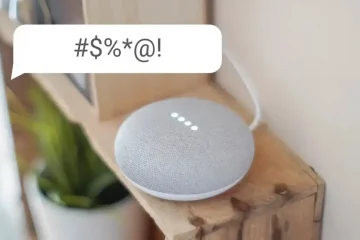Cuando planeas unas vacaciones a ese lugar”digno de Instagram”, querrás publicar historias, carretes y momentos destacados en tu perfil. Pero pronto, descubre que no puede agregar la etiqueta de ubicación y su contenido parece incompleto. No se preocupe: también nos hemos enfrentado a este problema y, por lo tanto, queremos mostrarle cómo corregir la ubicación de Instagram que no funciona en las aplicaciones de iPhone y Android.
Principalmente enfrentamos este problema al agregar la etiqueta de ubicación en cuentos. Sin embargo, como se mencionó anteriormente, los usuarios se han enfrentado a este problema en todas las demás formas de contenido de la plataforma. En la mayoría de los casos, el problema se debe a que el GPS está apagado o Instagram no tiene acceso a la ubicación.
Sin embargo, hay otras razones como la falta de conexión a Internet o una aplicación de Instagram con errores que causa el problema. Además, después de importantes actualizaciones en 2020, no puede agregar ubicaciones de Instagram personalizadas a sus publicaciones. Con eso fuera del camino, veamos diez formas de solucionar el problema.
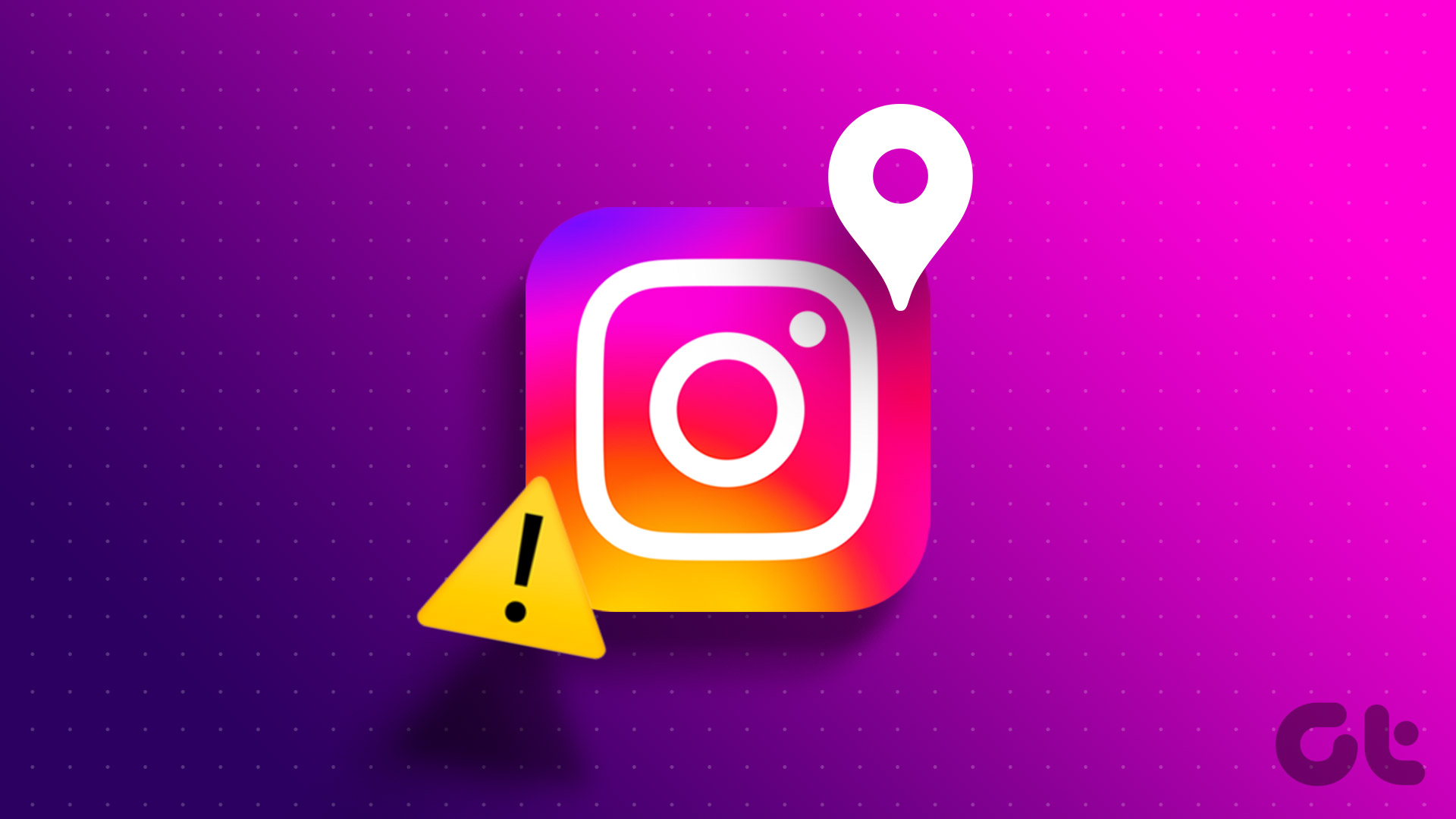
Lea también: ¿Qué es la ubicación precisa en Instagram?
1. Habilite el GPS en su teléfono
Si no tiene activado el interruptor de ubicación, Instagram no podrá detectar ni sugerir la etiqueta de ubicación para agregarla a sus publicaciones e historias. Por lo tanto, asegúrese de tener habilitado el GPS en su teléfono. Así es como puede activar la ubicación en iPhone y Android.
Habilitar GPS en iPhone
Paso 1: Abra la aplicación Configuración.
Paso 2: Toca’Privacidad y seguridad’.
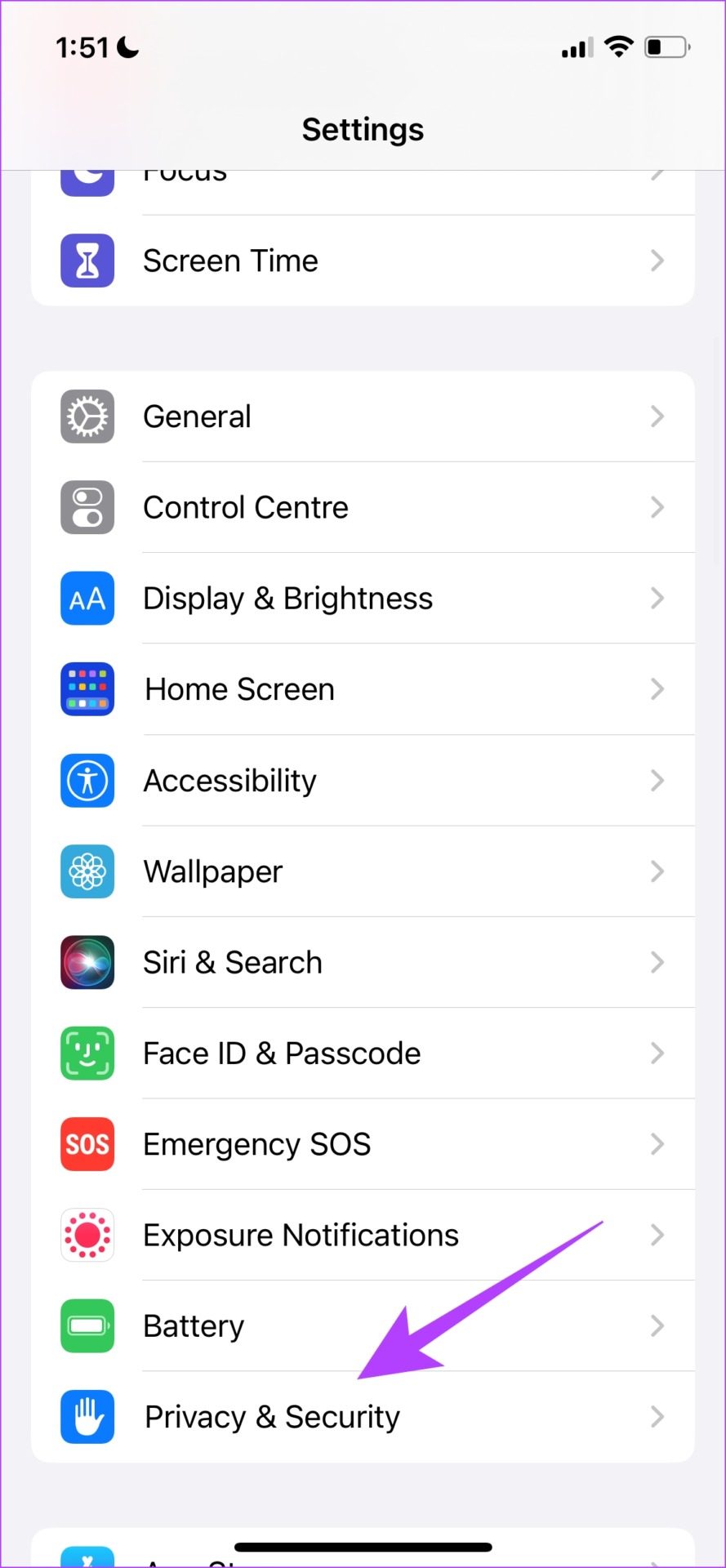
Paso 3: Toca Servicios de ubicación.
Paso 4: Activa la palanca para Servicios de ubicación.
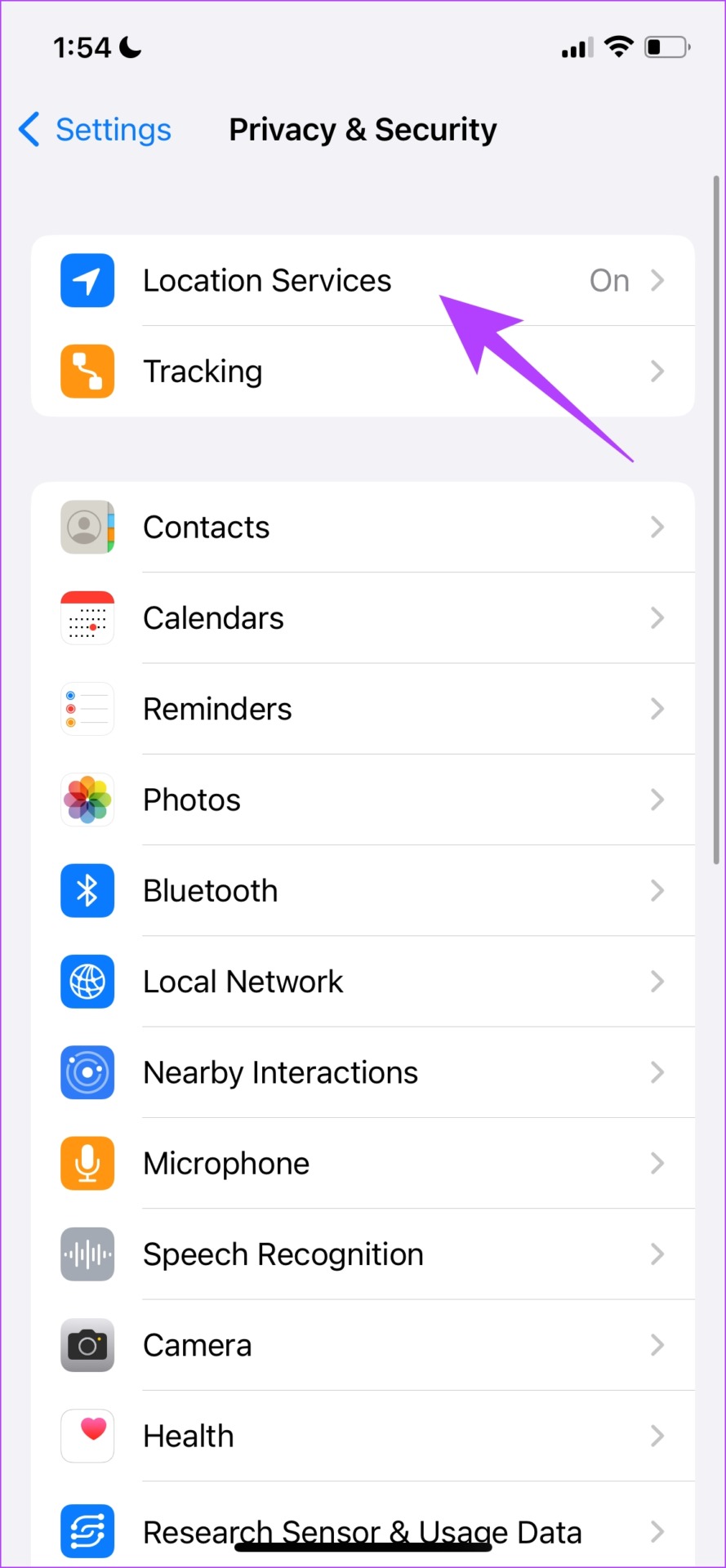
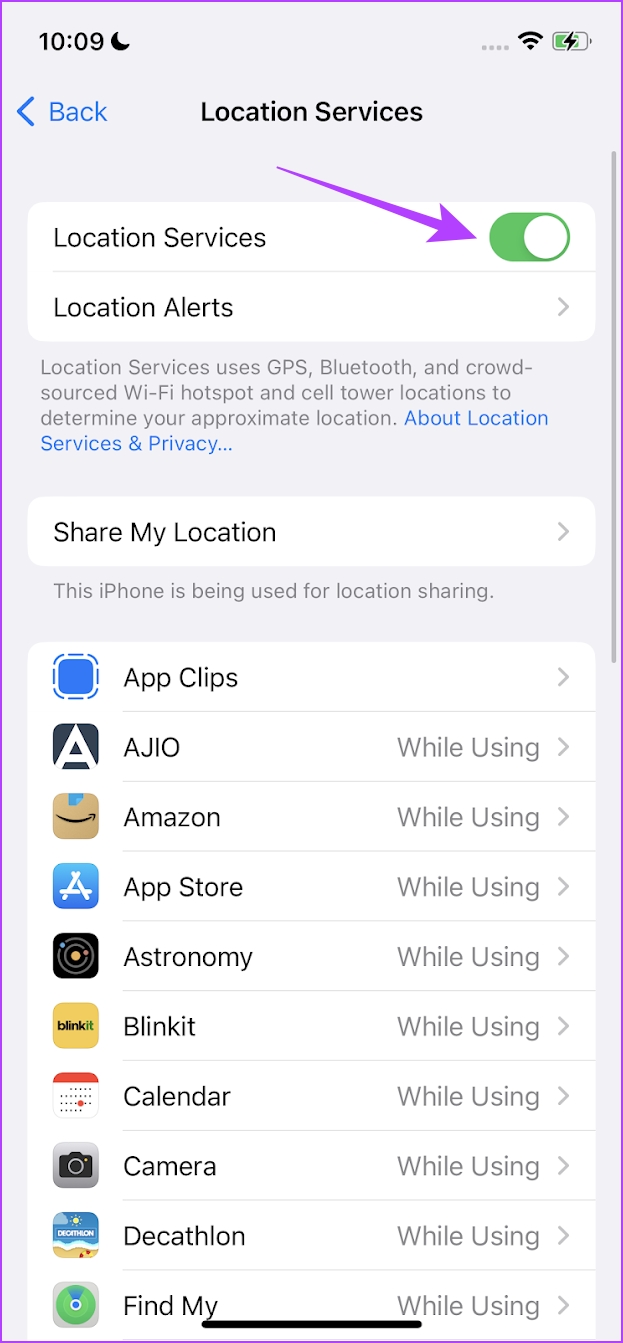
Activar GPS en Android
Paso 1: Abra la aplicación Configuración.
Paso 2: Toca Ubicación.
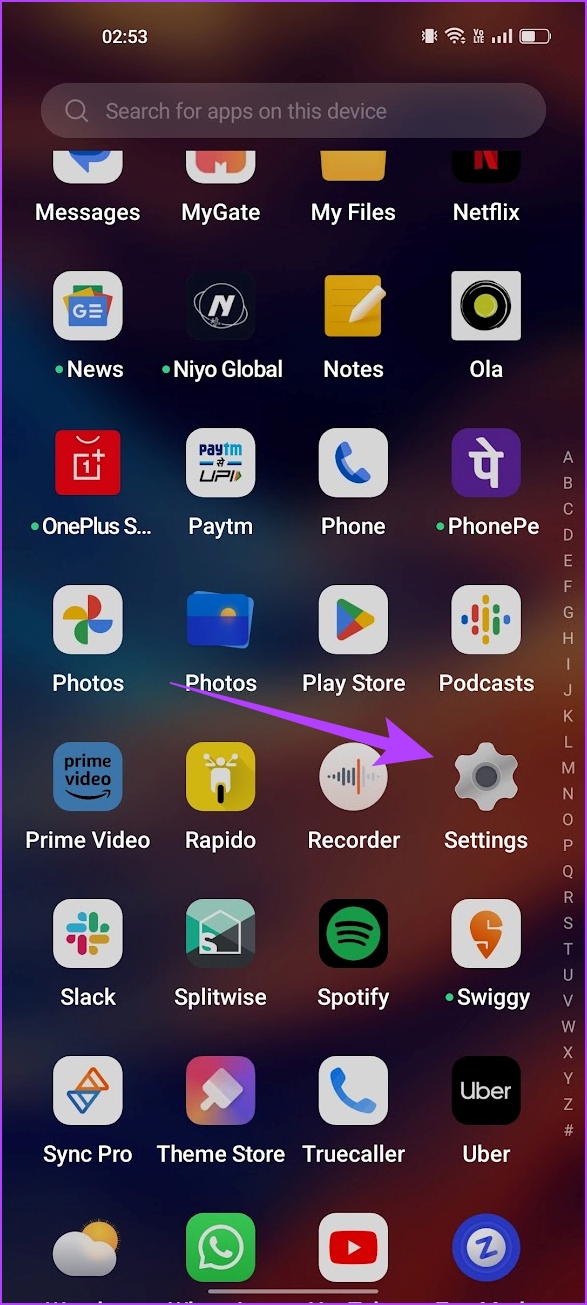
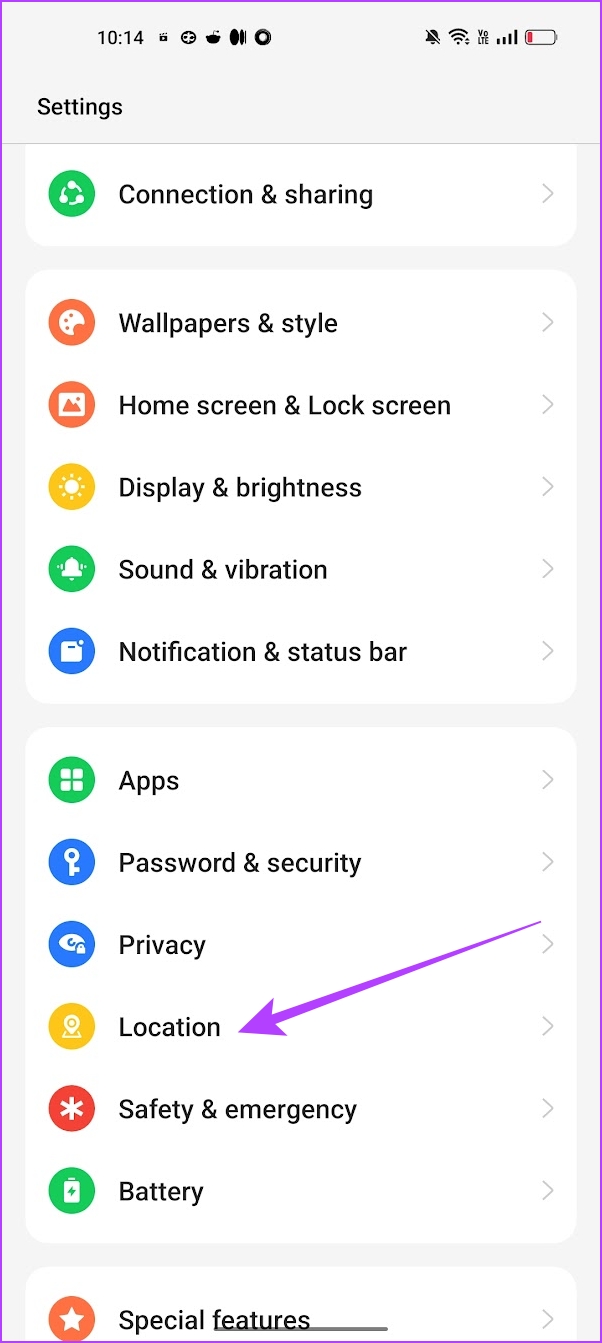
Paso 3: Girar en el interruptor de ubicación.
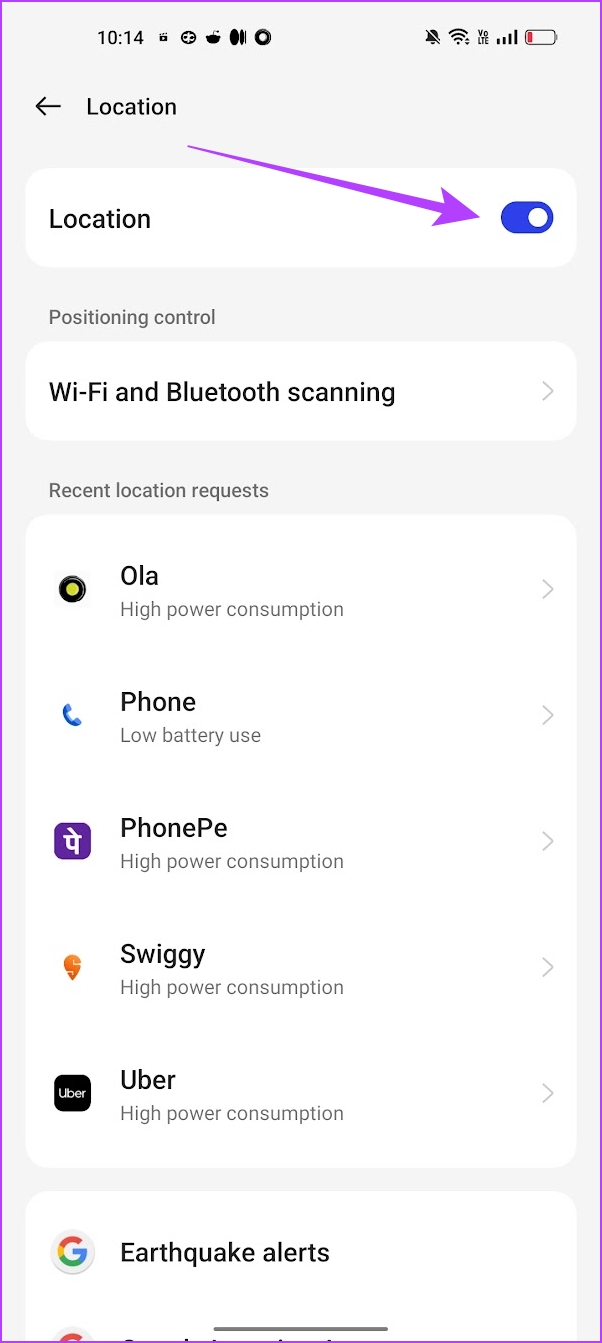
Es la ubicación de Instagram ¿Sigue sin funcionar incluso después de encender el GPS? Bueno, es posible que Instagram no tenga permiso para usar tu ubicación. Pase a la siguiente sección para aprender cómo otorgar permisos.
2. Proporcione acceso a la ubicación de Instagram
Debido a problemas de privacidad, tanto iPhone como Android no brindan automáticamente su acceso a la ubicación de las aplicaciones sin su consentimiento. Por lo tanto, debe proporcionar permisos manualmente por aplicación para usar su ubicación GPS.
Sin embargo, tiene la oportunidad de otorgar estos permisos la primera vez que usa la aplicación. Pero es posible que te hayas perdido eso. Entonces, aquí le mostramos cómo proporcionar acceso a la ubicación para Instagram.
Otorgar acceso a la ubicación para Instagram en iPhone
Paso 1: Abra la aplicación Configuración.
Paso 2: Toca’Privacidad y seguridad’.
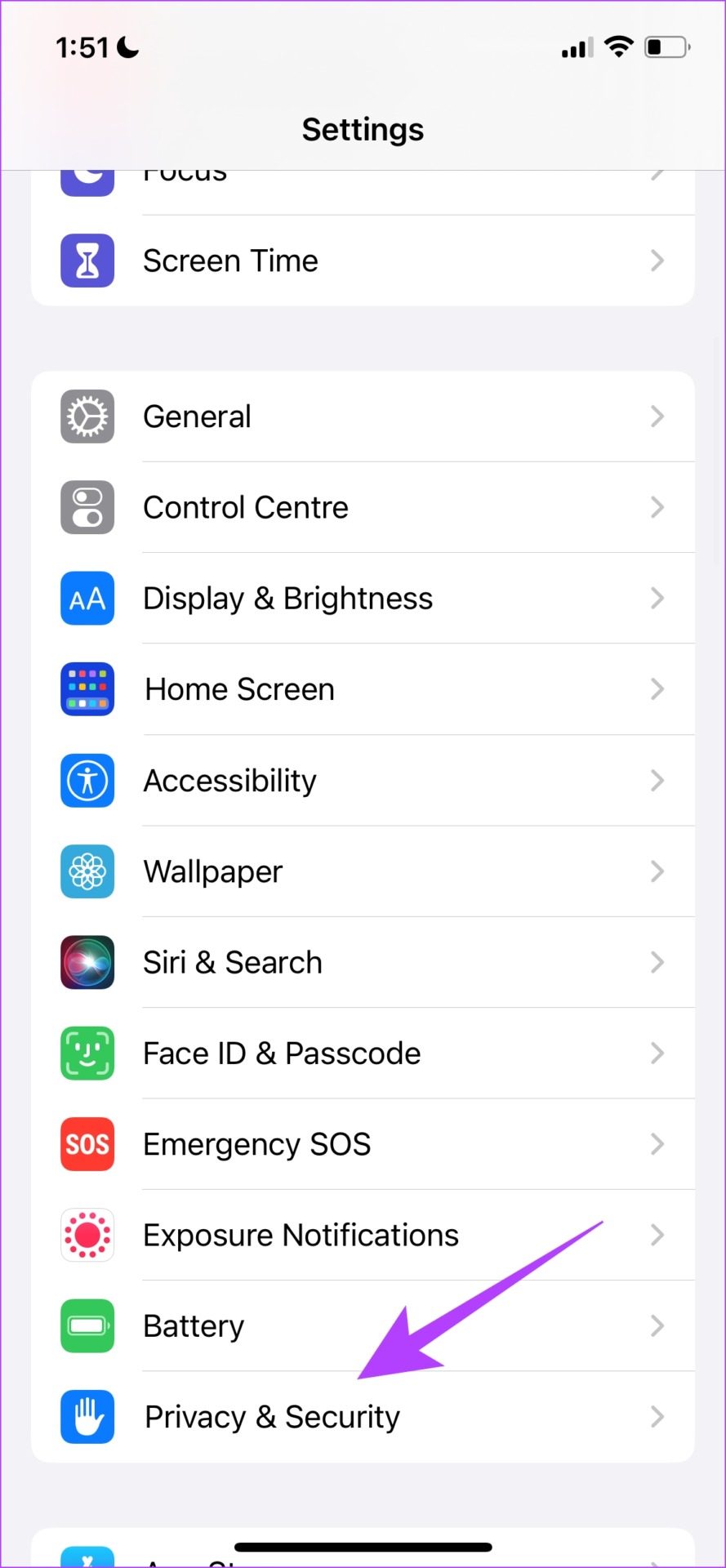
Paso 3: Toca Servicios de ubicación.
Paso 4: Desplázate hacia abajo para encontrar la lista de aplicaciones y luego seleccione Instagram.
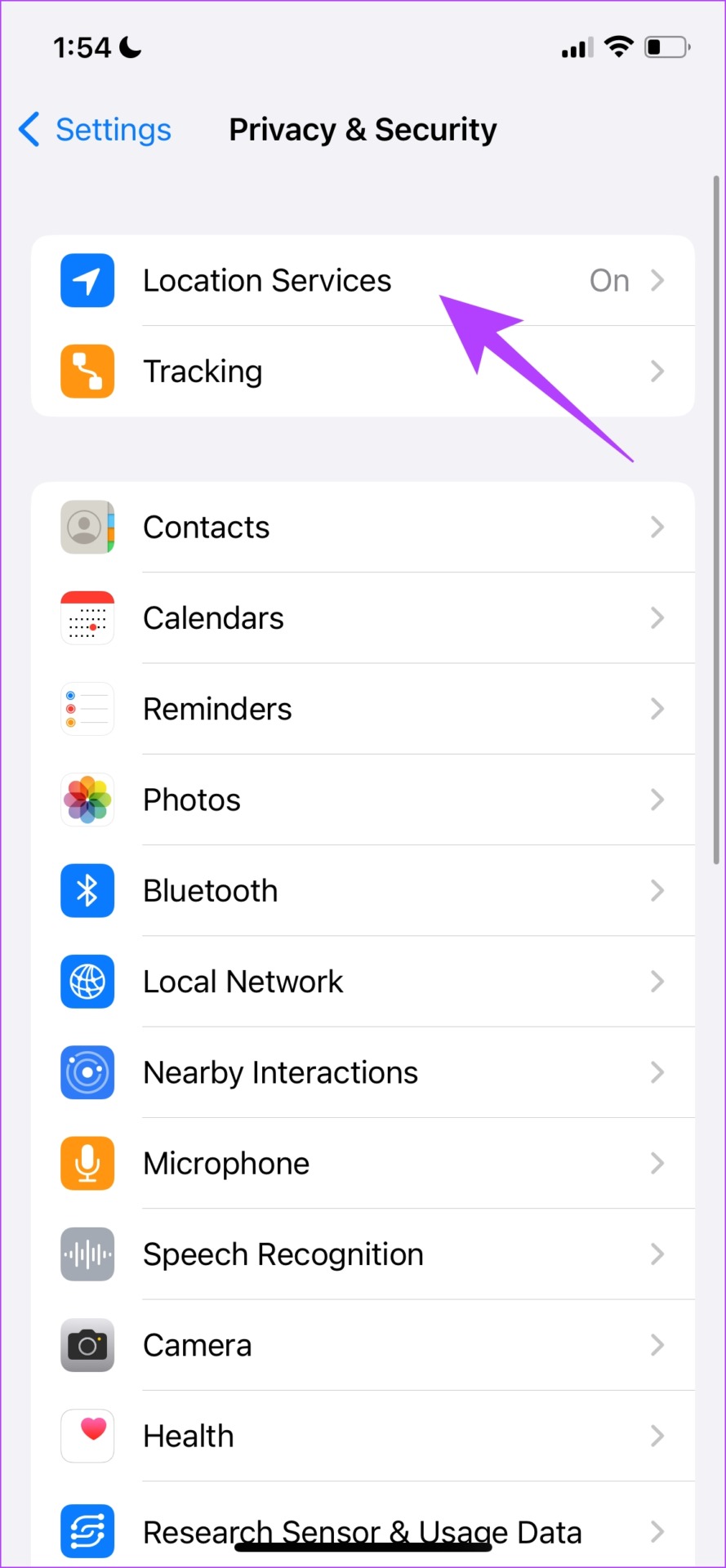
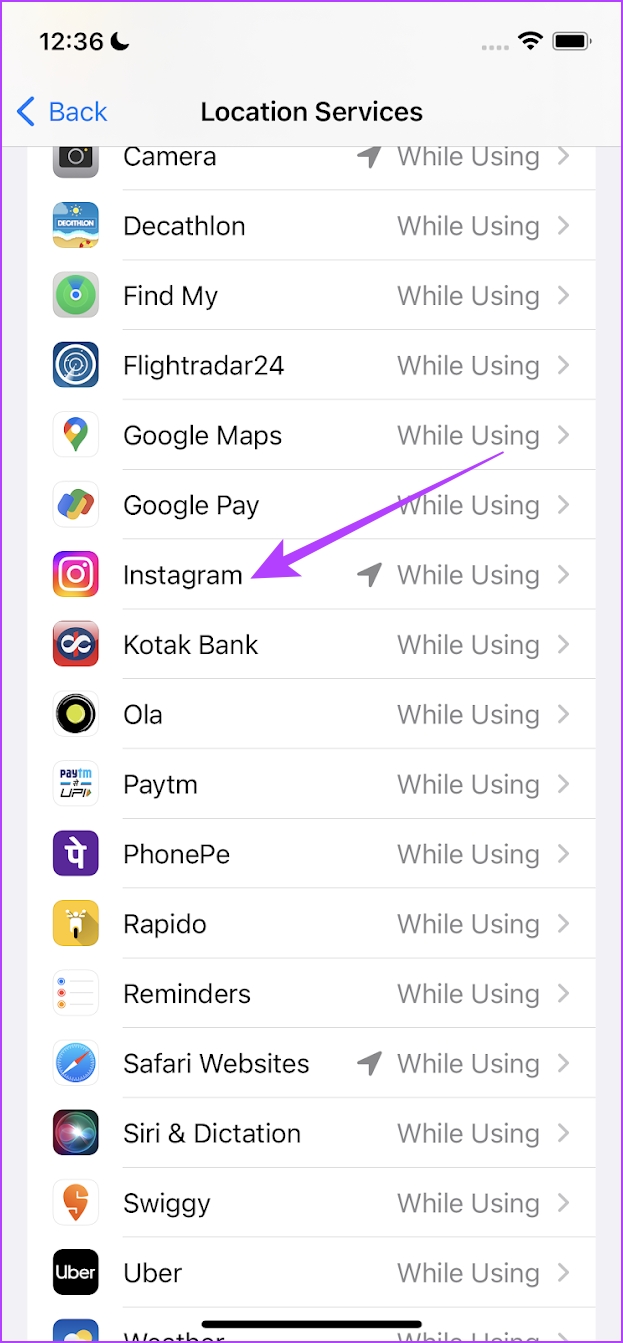
Paso 5: Seleccione la opción llamada’Mientras usa la aplicación’. Esto asegura que Instagram pueda acceder a tu ubicación mientras la estás usando.
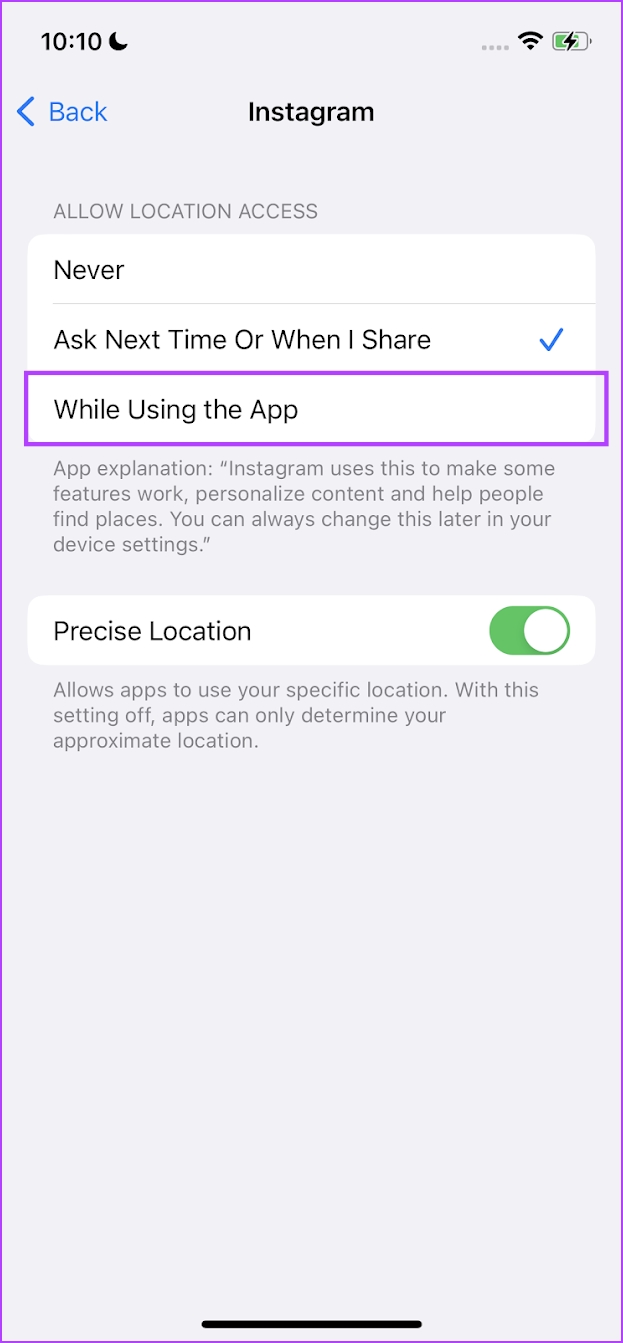
Proporcione acceso a la ubicación para Instagram en Android
Paso 1: Toque prolongadamente el ícono de la aplicación de Instagram en el cajón de su aplicación y toque Información de la aplicación.
Paso 2: Toca Permisos.
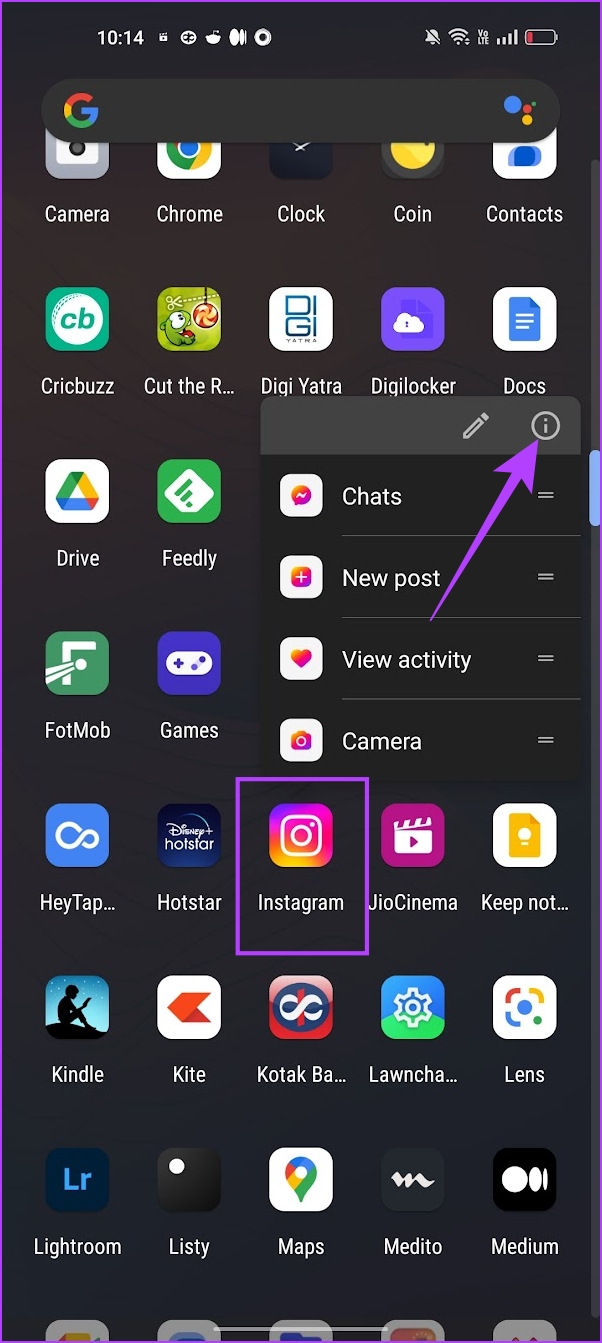
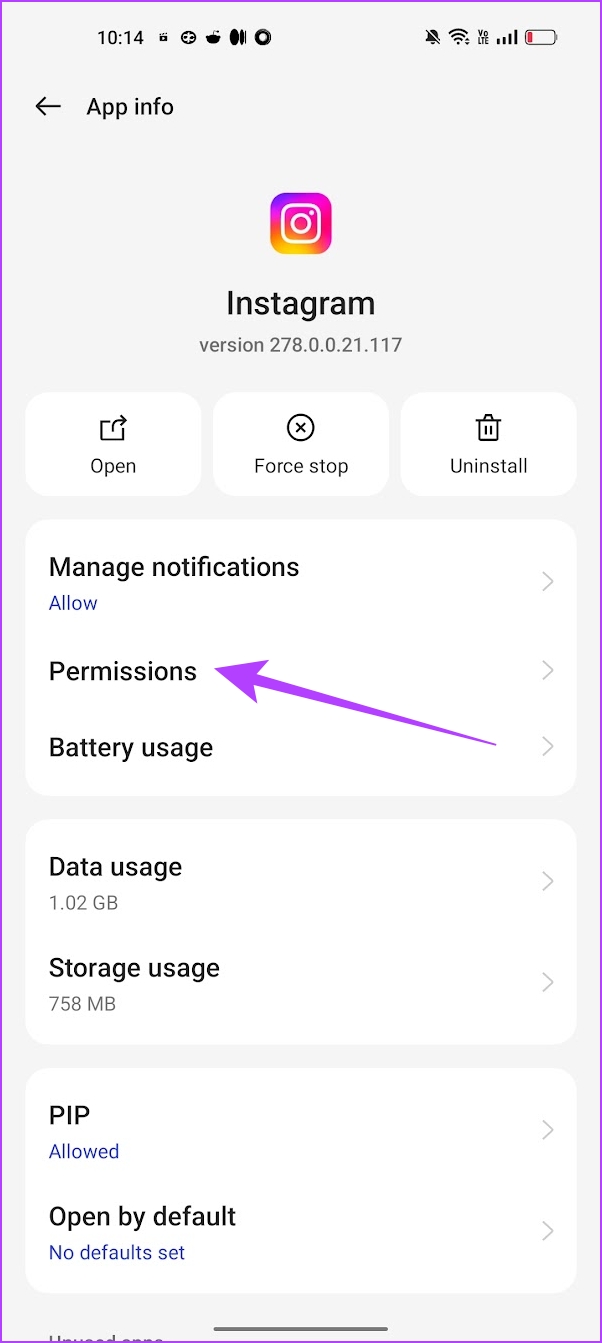
Paso 3: Toca Ubicación.
Paso 4: Marque la opción’Permitir solo mientras se usa la aplicación’.
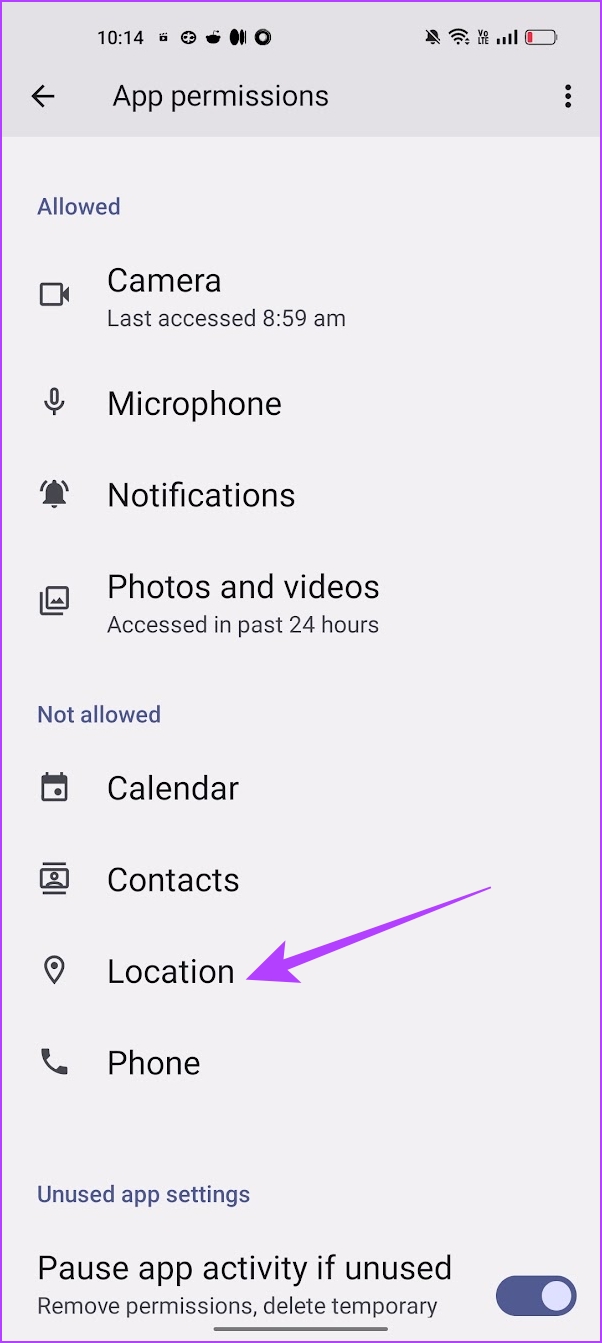
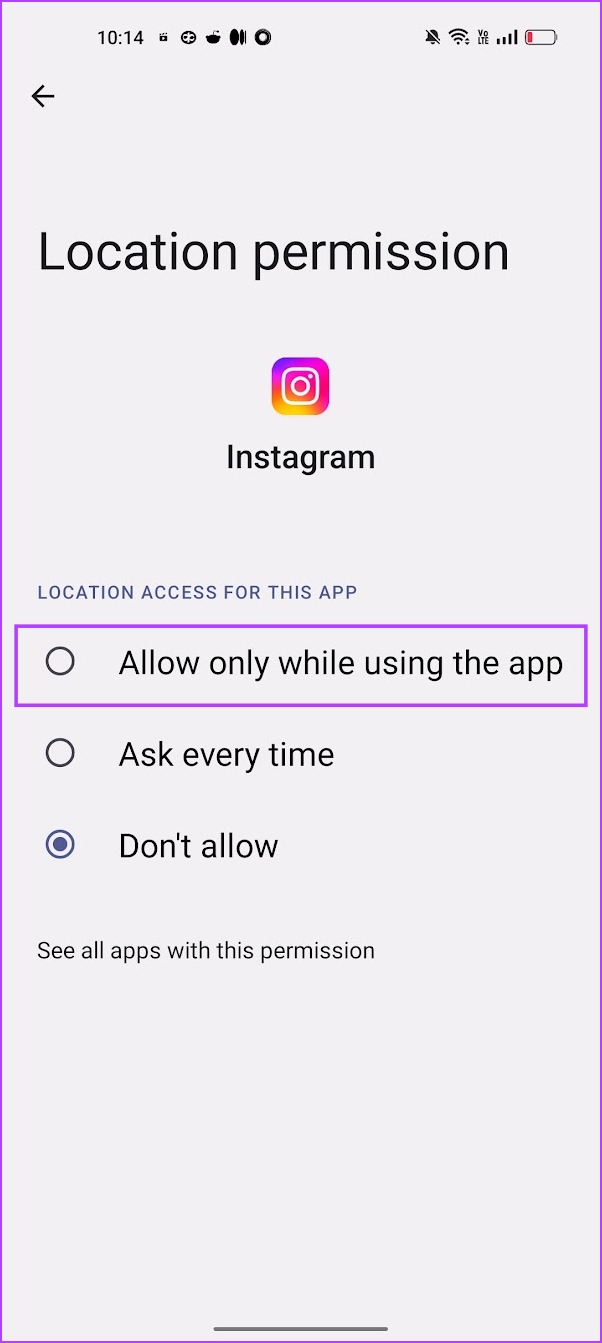
Si esto tampoco soluciona el problema, puede echar un vistazo a los siguientes métodos.
3. Deshabilitar el modo de vuelo
Incluso si tiene Wi-Fi y GPS habilitados en su dispositivo, aún necesita deshabilitar el modo de vuelo en su teléfono para capturar su ubicación GPS para que las aplicaciones puedan usarla más. Por lo tanto, no debe usar su teléfono en modo avión cuando intente agregar la etiqueta de ubicación en Instagram.
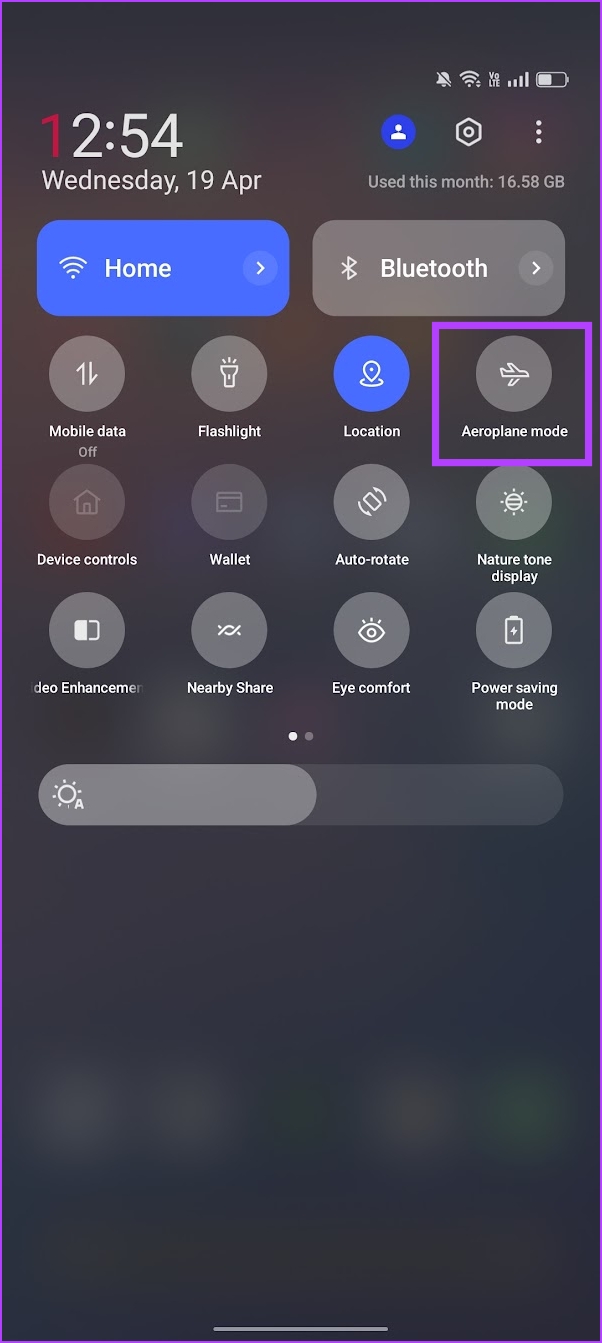
Si esto no soluciona el problema, es hora de comprobar su conectividad a Internet.
4. Verifique la conexión de red
Instagram exige una conexión a Internet saludable. Si está operando en una Internet de baja velocidad, es probable que tenga dificultades para usar muchas de las funciones de Instagram. Y por supuesto, usar la etiqueta de ubicación en Instagram es una de ellas. Por lo tanto, asegúrese de tener una buena conexión a Internet y de estar operando con una señal fuerte de Wi-Fi y un plan de datos móviles activo.
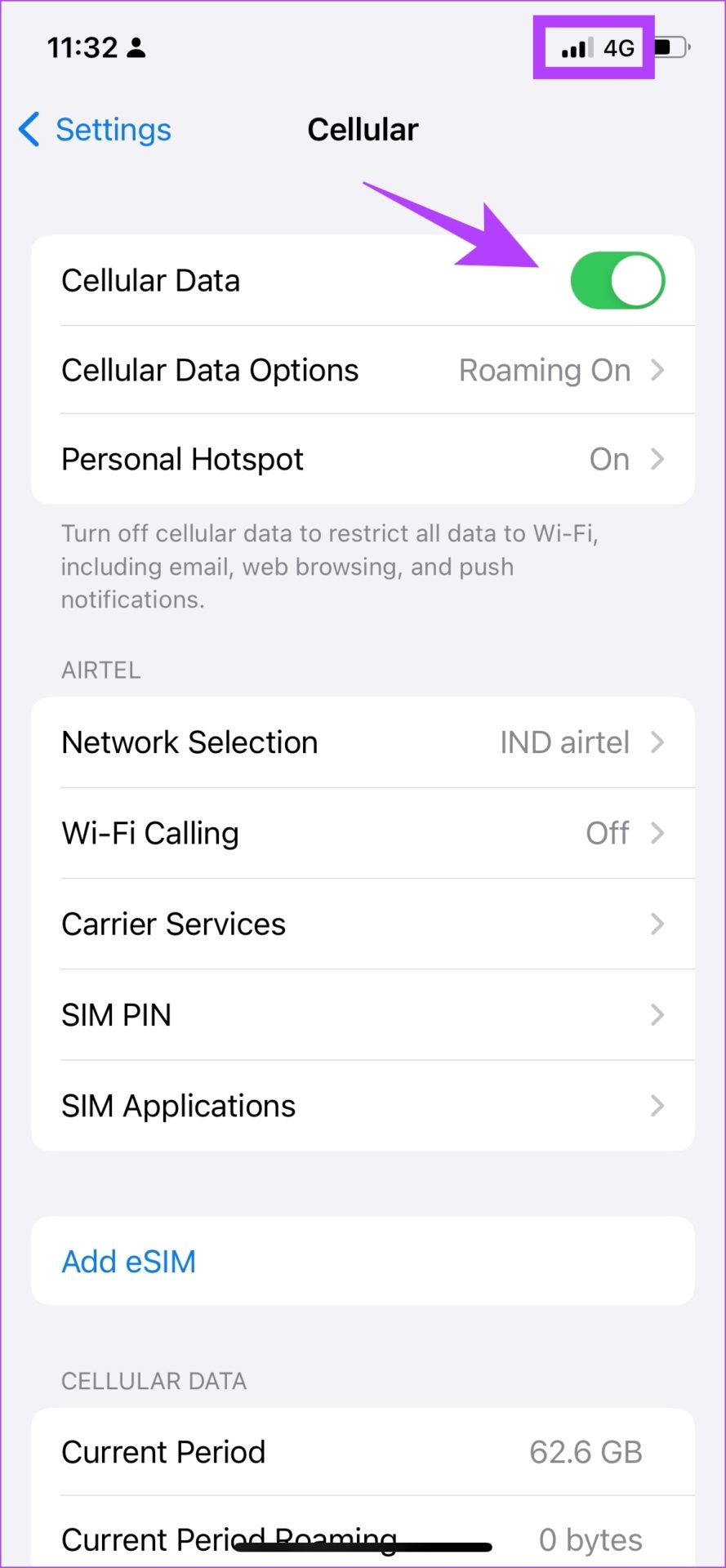
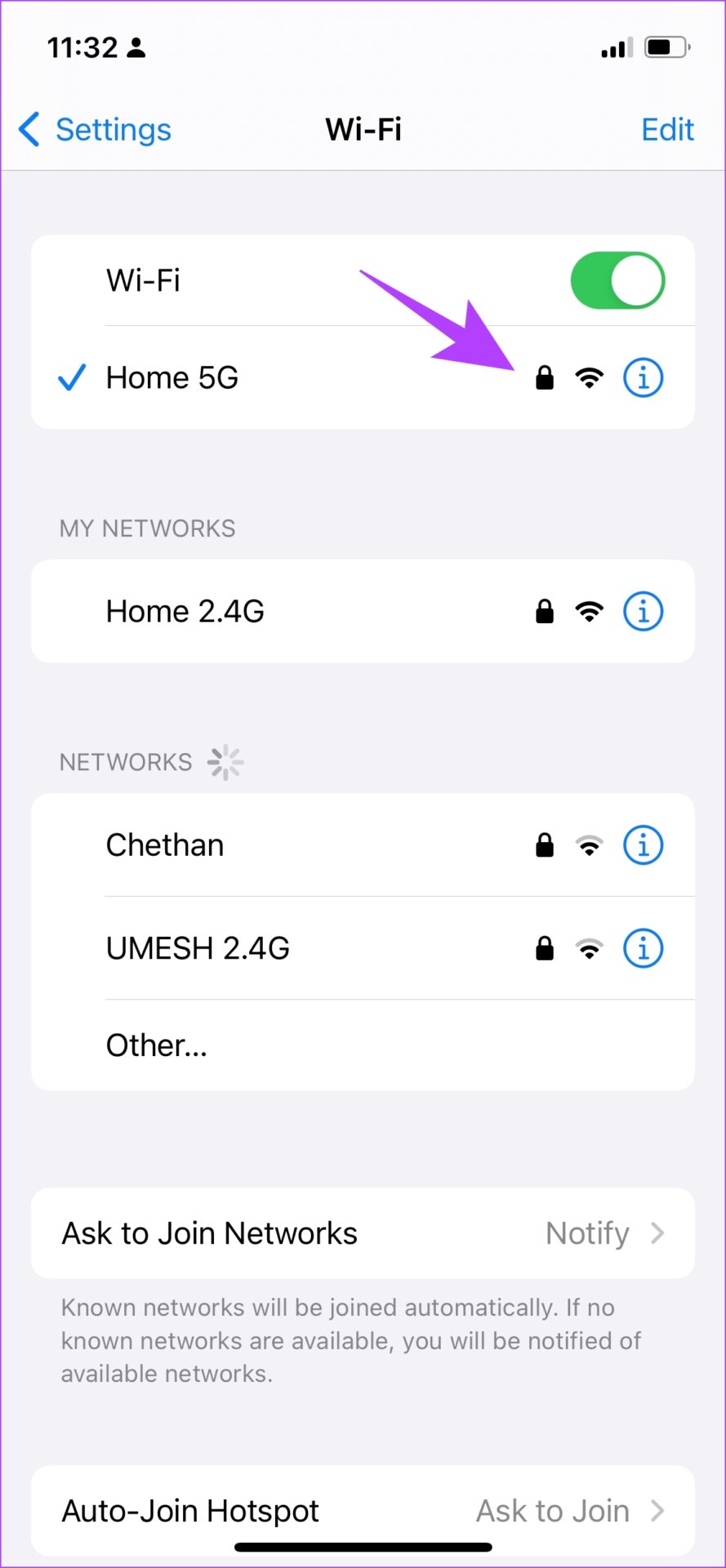
Si esto no funciona, eche un vistazo a la siguiente solución.
5. Publicar contenido sin ubicación y editar para agregar ubicación
Esta parece ser una buena solución para agregar la etiqueta de ubicación en sus publicaciones de Instagram. Si la ubicación de Instagram no funciona mientras intenta agregar la publicación, puede publicarla primero. Luego, puede usar la opción de edición para agregar la ubicación. Aquí está cómo hacerlo.
Paso 1: Abra la publicación de Instagram que desea editar.
Paso 2: Toca el icono de tres puntos junto a la publicación.
Paso 3: Toca Editar.

Paso 4: Toque Agregar ubicación.
Paso 5: Ahora, agrega la ubicación a tu publicación.
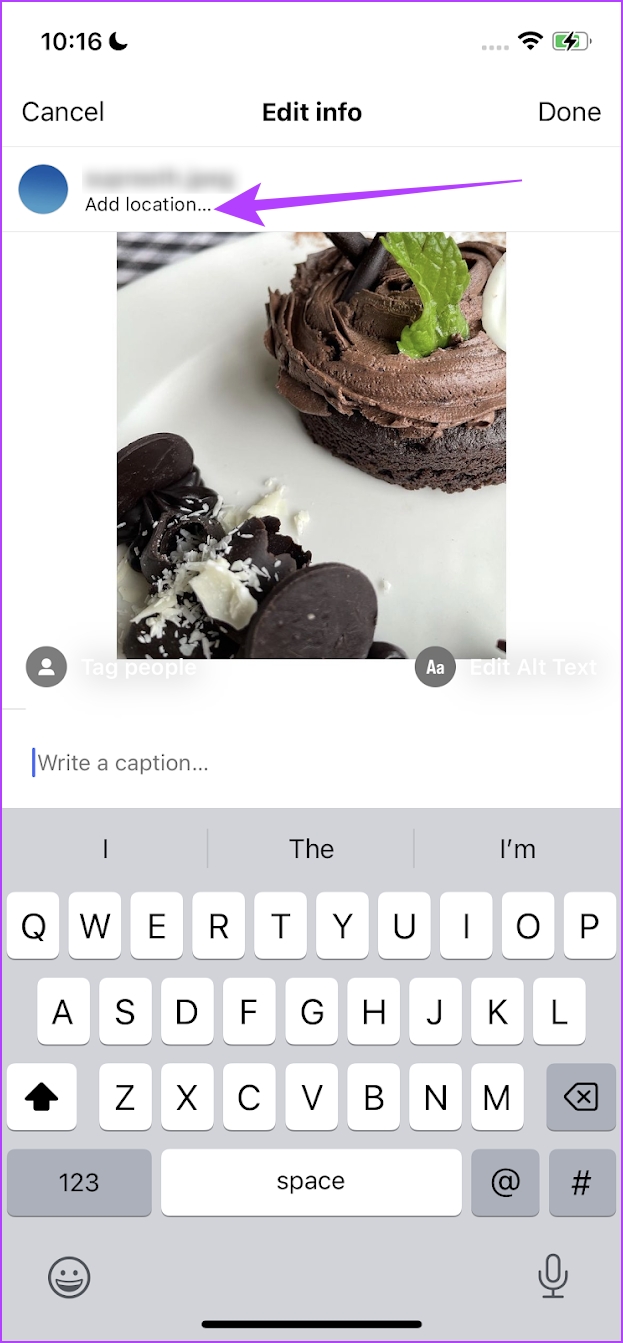
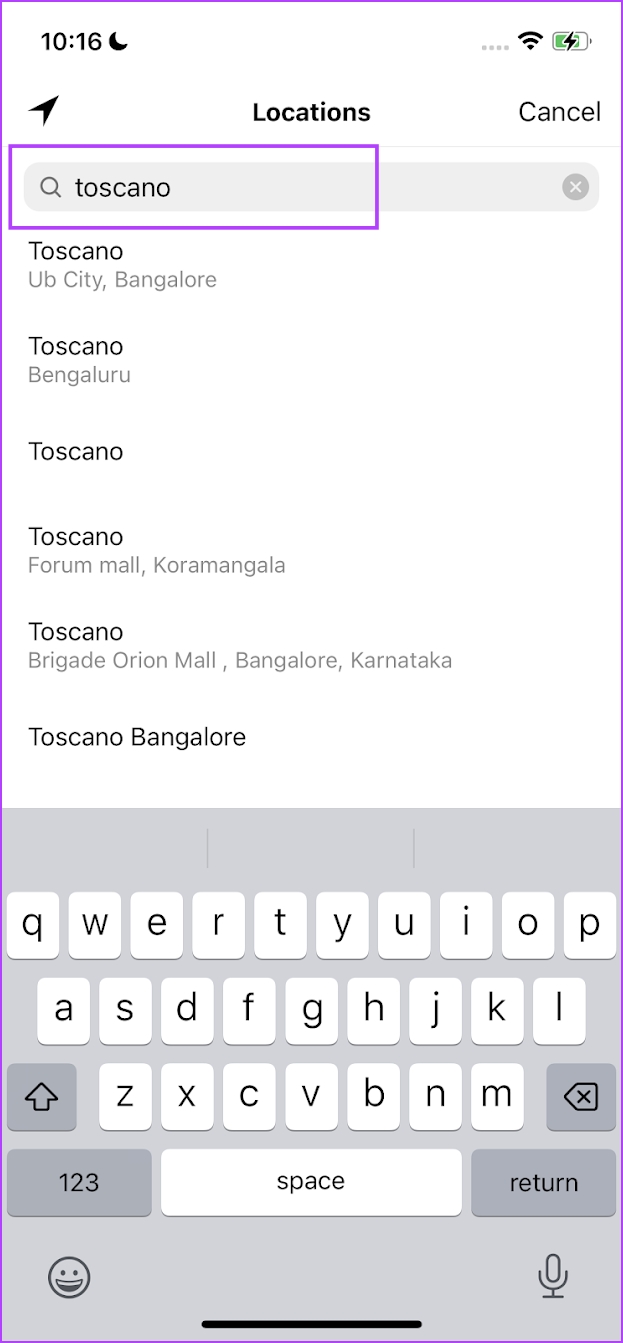
Si aún no puede solucionar el problema, intente restablecer la configuración de red.
6. Restablecer la configuración de la red
Restablecer la configuración de la red puede ayudar a eliminar cualquier error que esté afectando la funcionalidad de la función de GPS en su teléfono. Por lo tanto, hacerlo también puede solucionar el problema de que la ubicación de Instagram no funcione. Así es como puedes hacerlo.
Restablecer configuración de red en iPhone
Paso 1: Abra la aplicación Configuración.
Paso 2: Toca General.
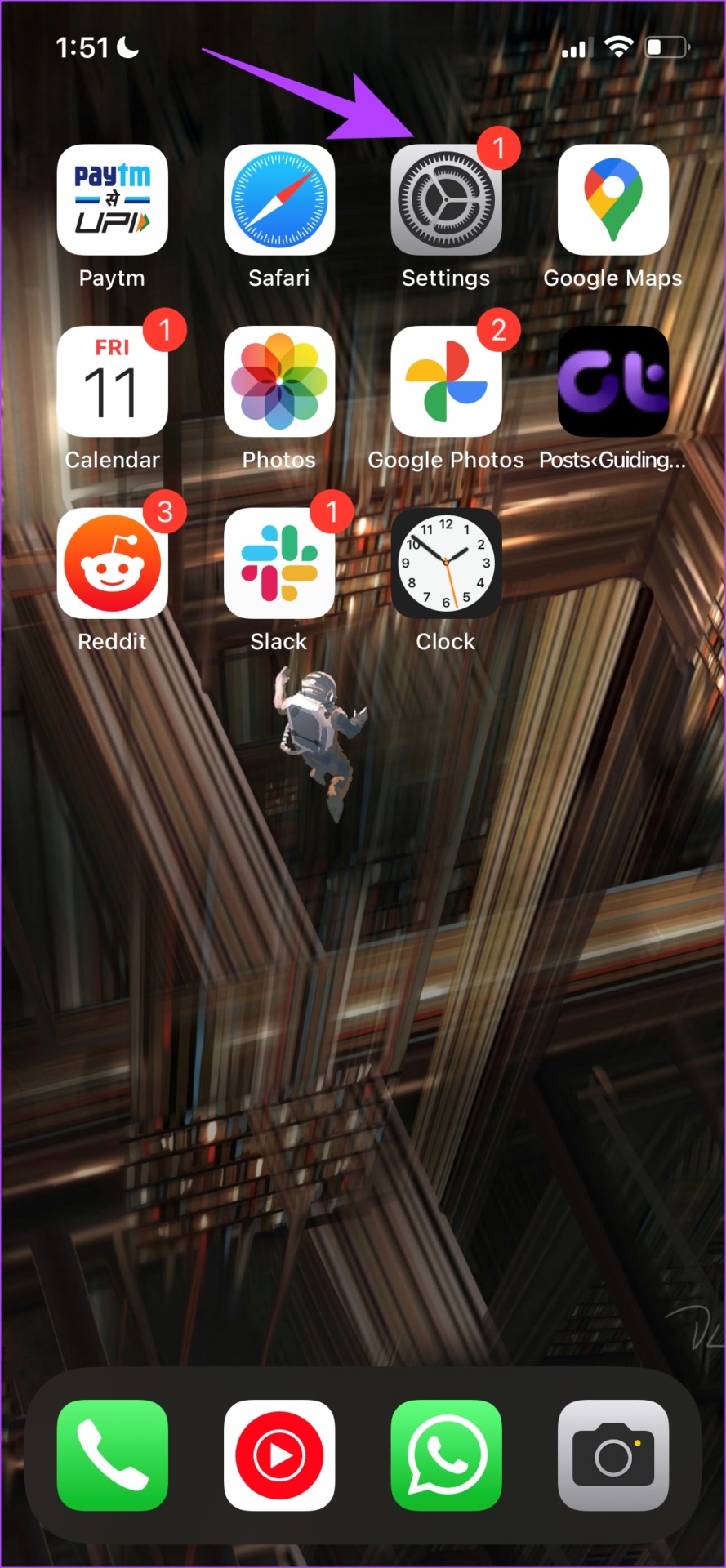
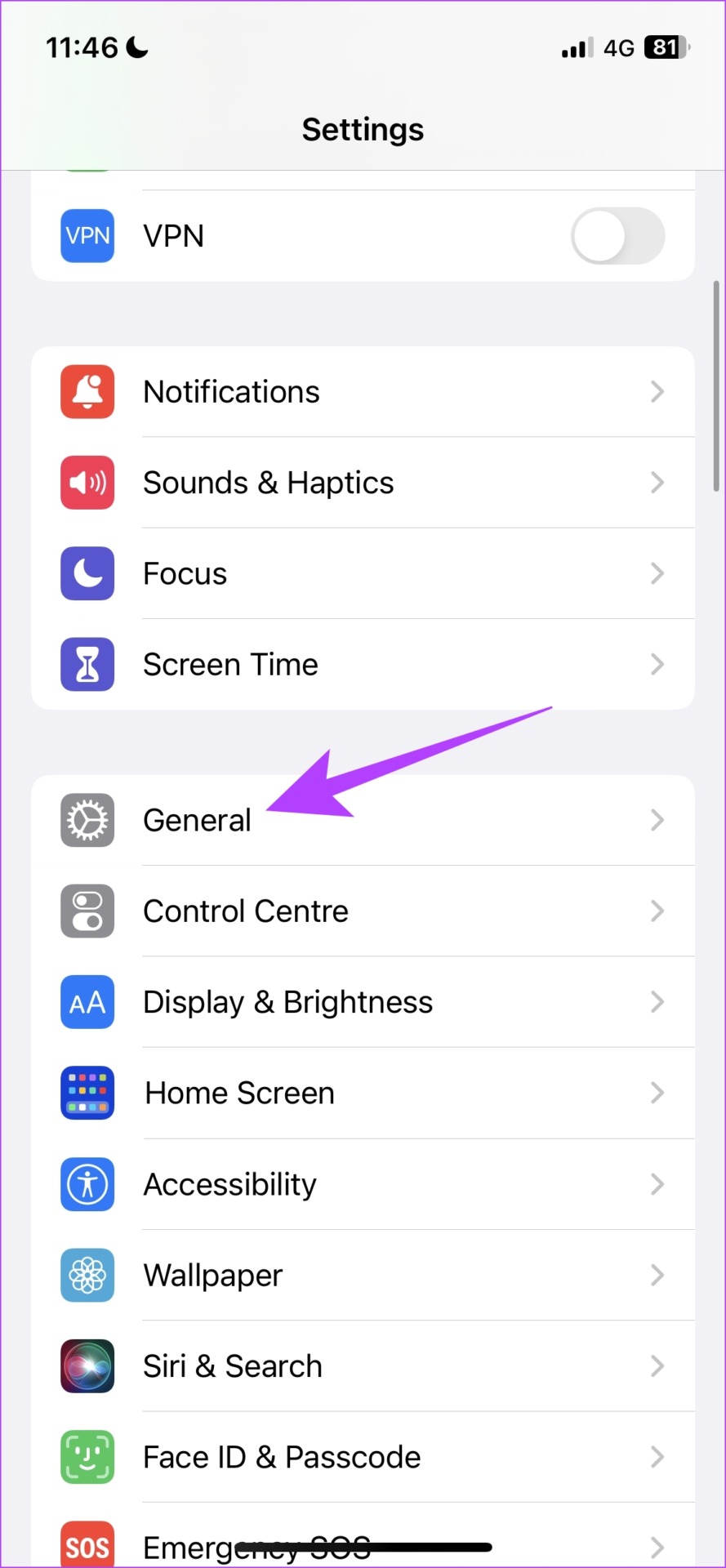
Paso 3: Toca’Transferir o Restablecer iPhone’.
Paso 4: Toca Restablecer.
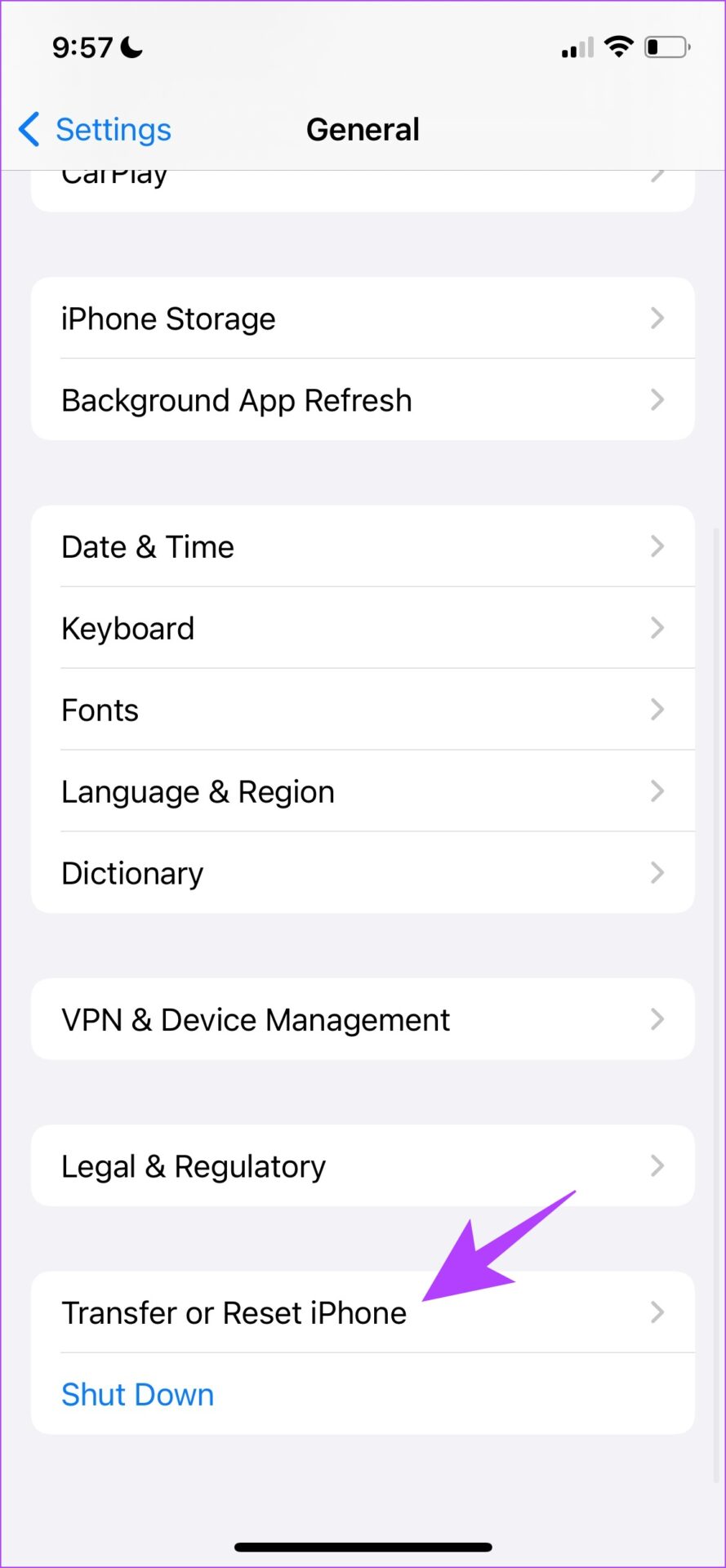
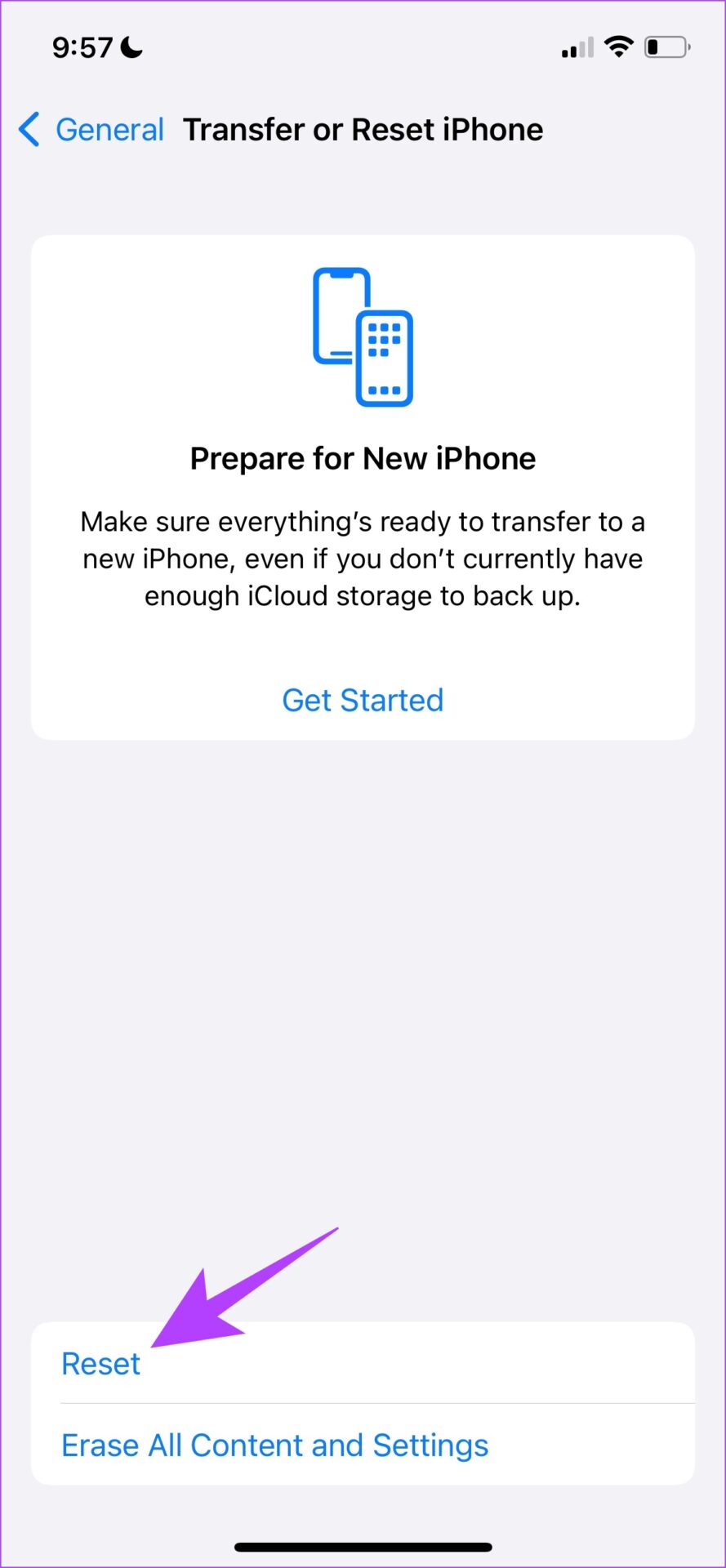
Paso 5: Ahora, toque’Restablecer configuración de red’.
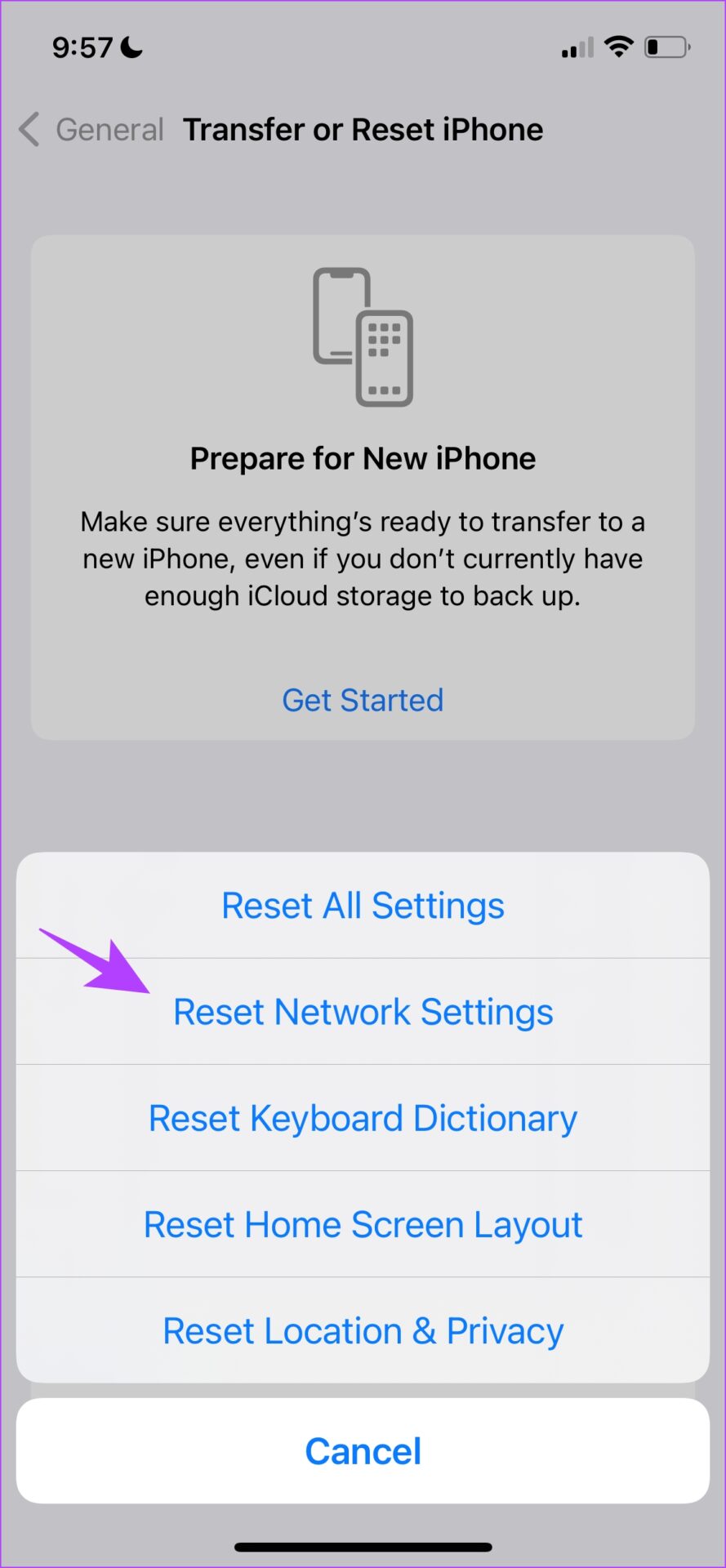
Reset Configuración de red en Android
Paso 1: Abra la aplicación Configuración.
Paso 2: Seleccione Configuración adicional.
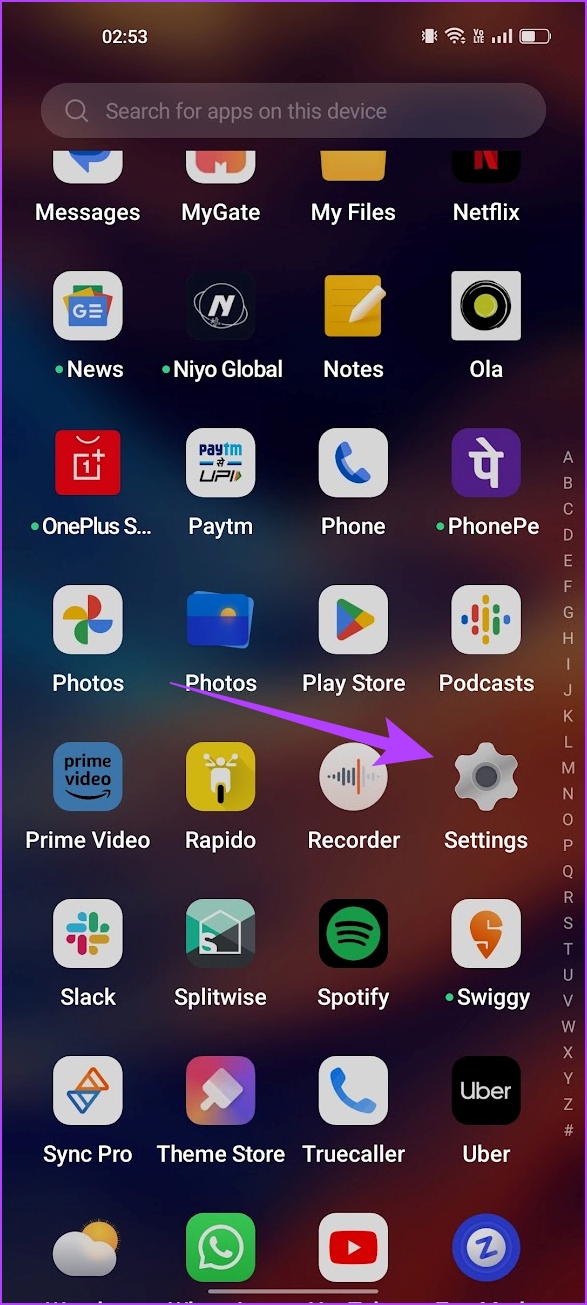
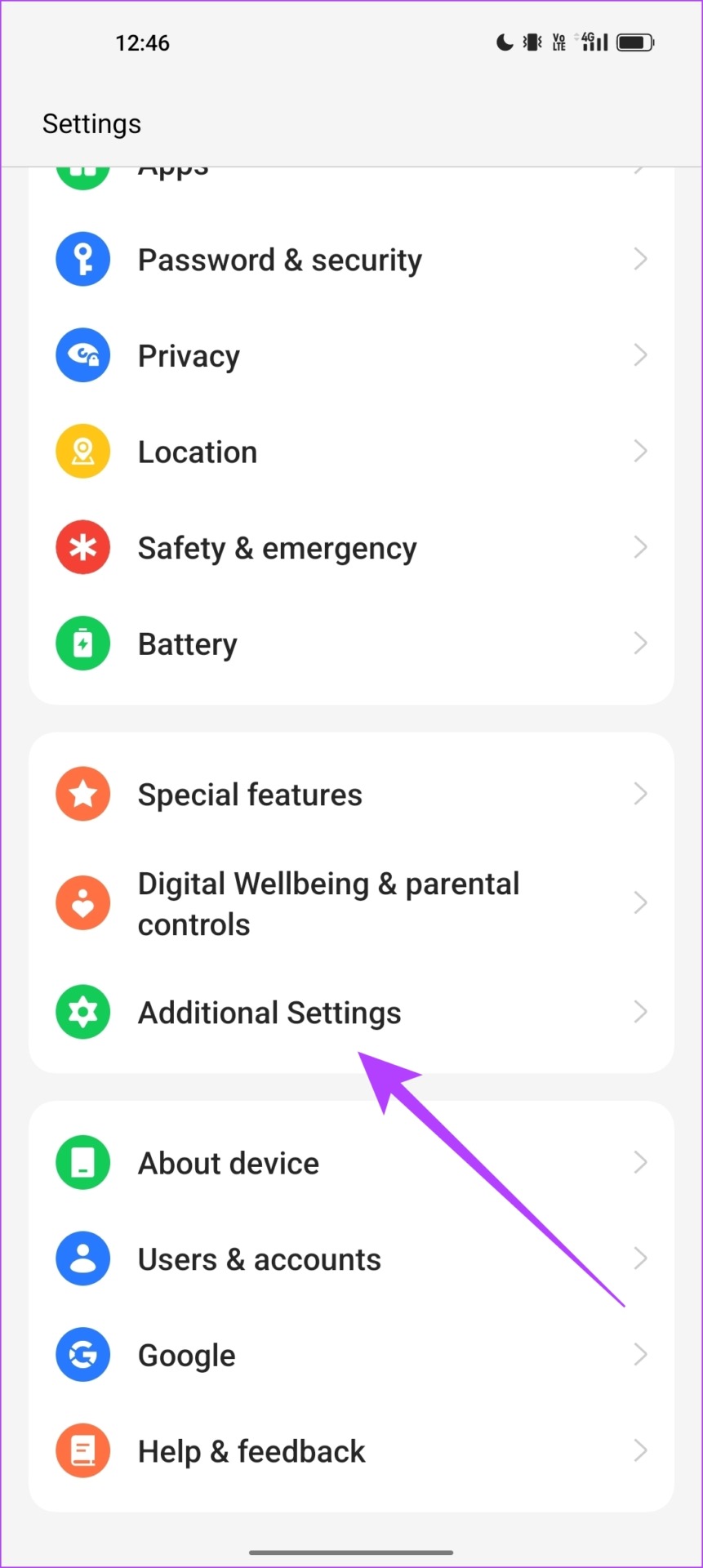
Paso 3: Toque’Copia de seguridad y Restablecer’.
Paso 4: Toca Restablecer teléfono.
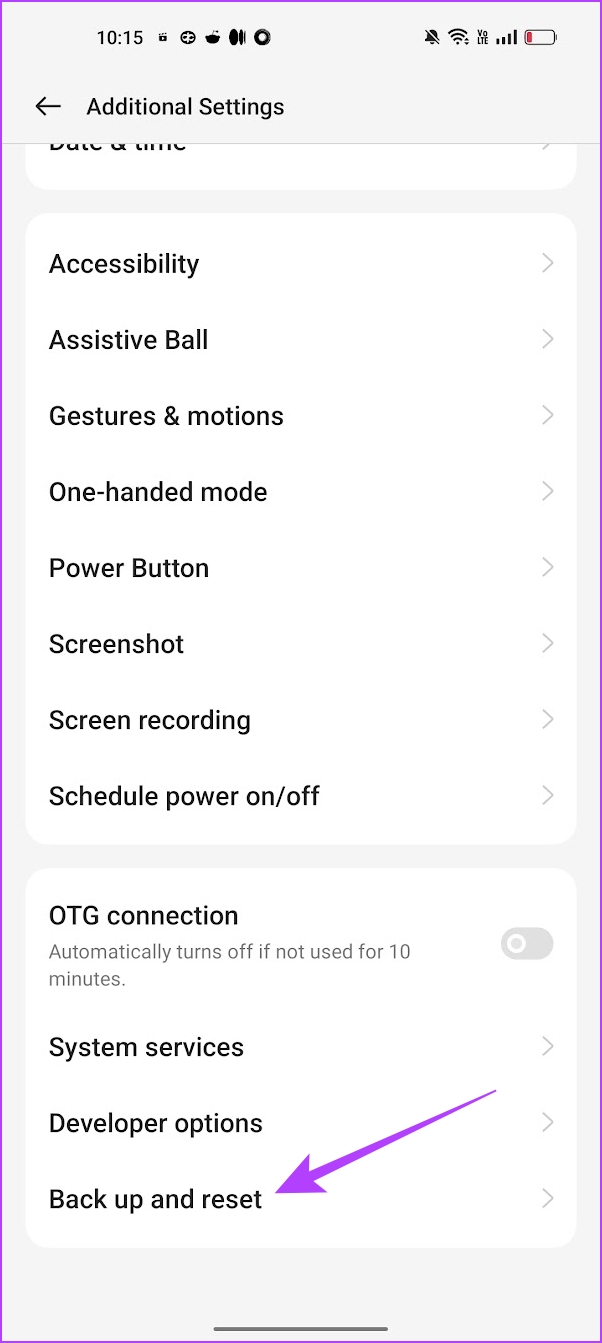
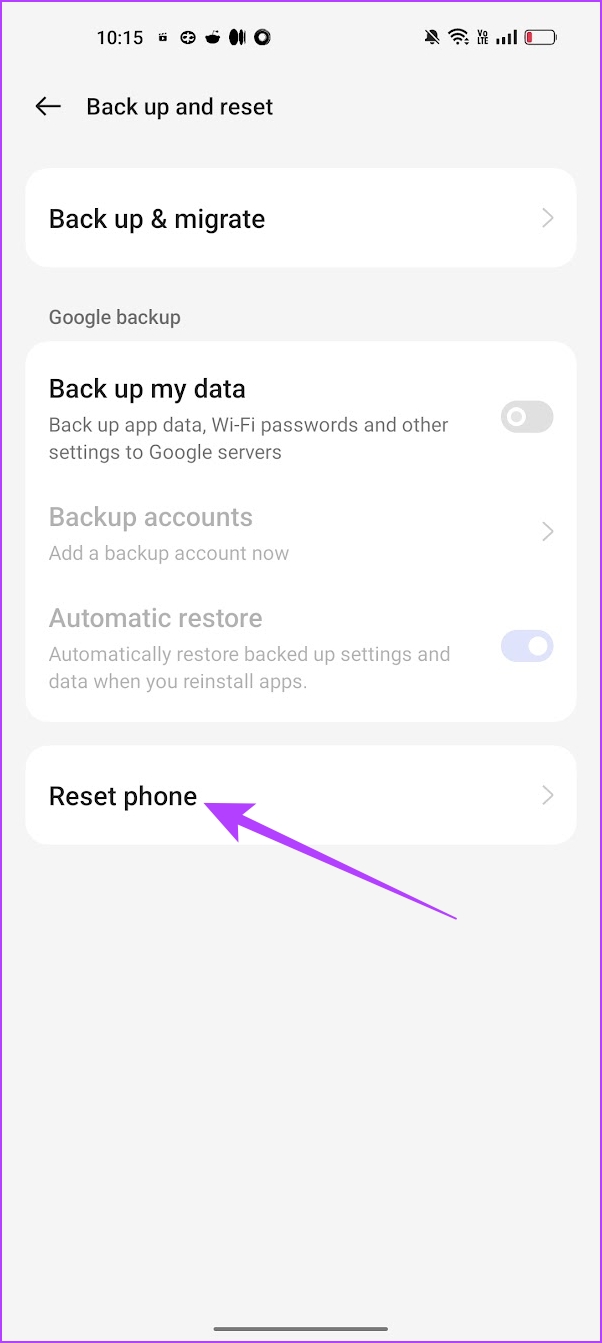
Paso 5: Seleccione’Restablecer configuración de red’.
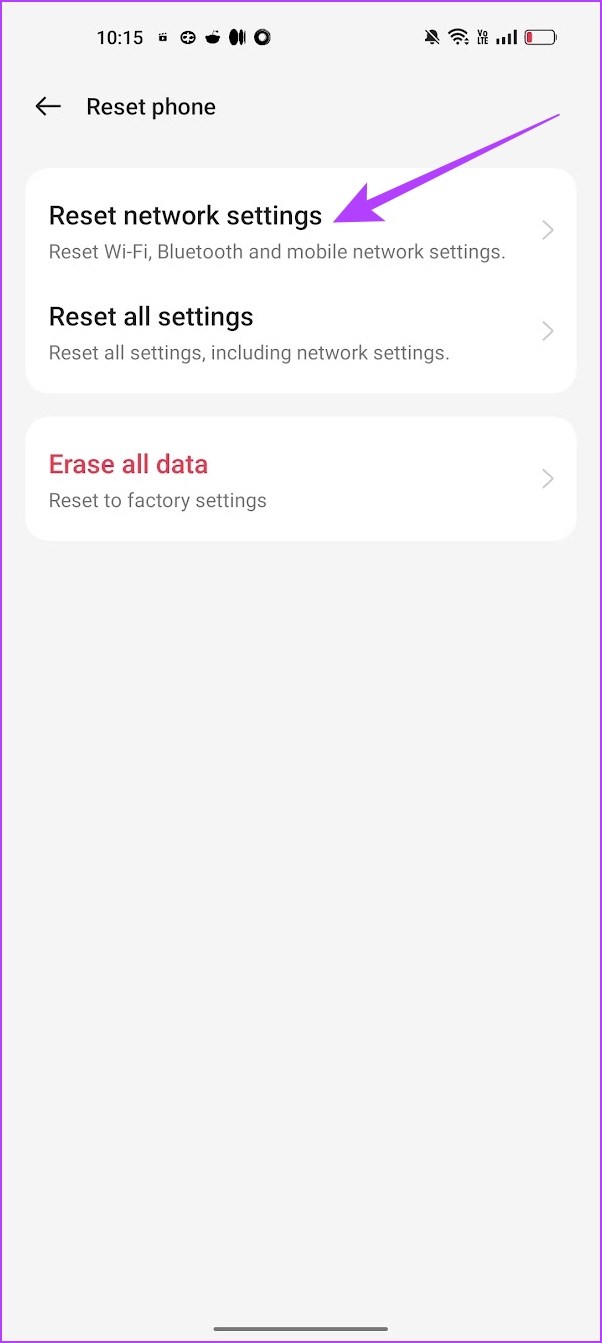
Si esto tampoco funciona, intente reiniciar Instagram.
7. Reiniciar Instagram
Reiniciar la aplicación de Instagram es otra forma de actualizar la aplicación. Existe una buena posibilidad de que una vez que apague la aplicación y la reinicie nuevamente, podrá usar la aplicación sin ningún problema. Así es como puedes hacerlo.
Paso 1: Abra la ventana multitarea en su teléfono inteligente. Si no tiene un botón dedicado, arrástrelo hacia arriba desde su pantalla de inicio.
Paso 2: Deslice hacia arriba para cerrar la aplicación y abrirla nuevamente desde su biblioteca de aplicaciones.
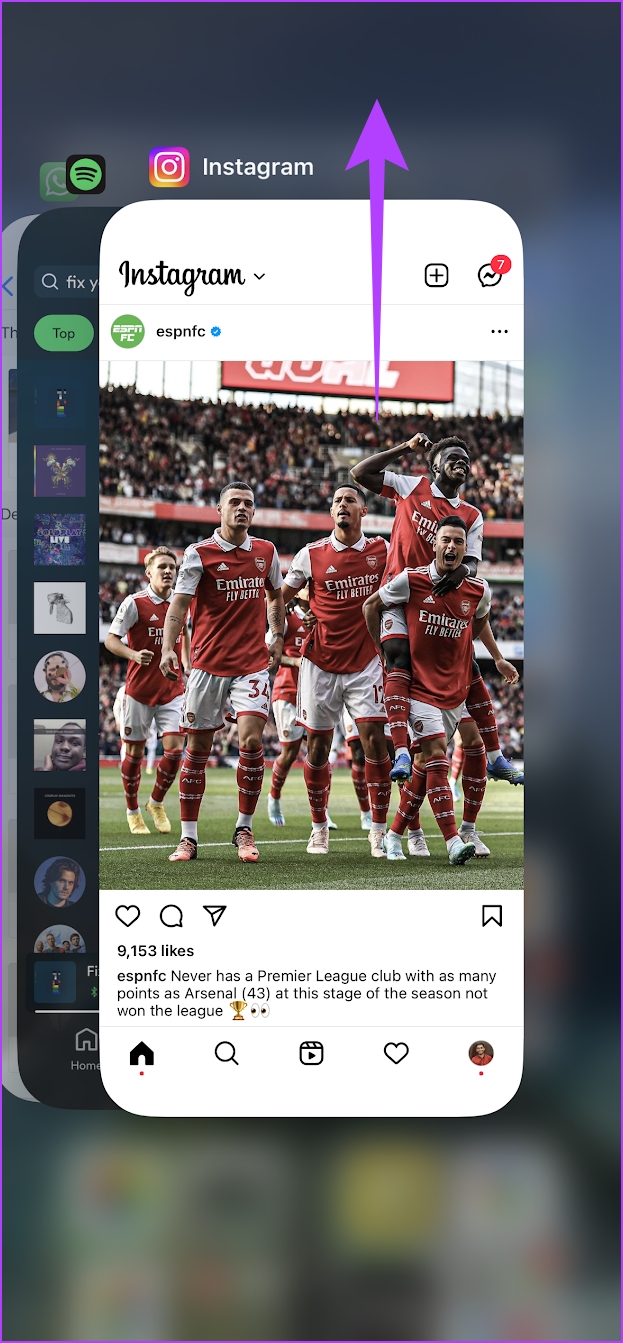
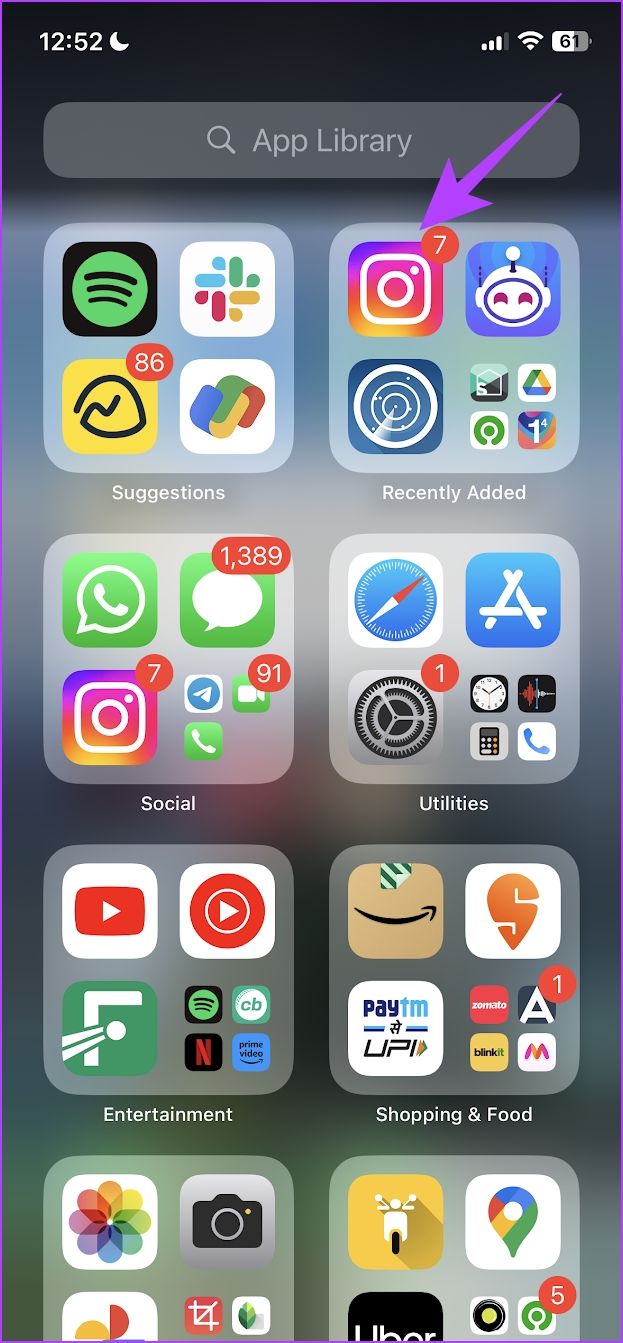
8. Actualizar Instagram
Si un gran grupo de usuarios no puede agregar una ubicación en Instagram, lo más probable es que se deba a un error presente en esa versión específica de la aplicación. Por lo tanto, Instagram seguramente lo notará y lanzará una solución a través de una actualización. Así es como puedes buscar actualizaciones e instalar la última versión de la aplicación.
Paso 1: Toca el enlace a continuación para actualizar la aplicación según tu dispositivo.
Actualizar Instagram en iPhone
Actualizar Instagram en Android
Paso 2: Toca Actualizar y espera a que se descargue y actualice la última versión de Instagram.
9. Borrar caché de Instagram (Android)
Un caché es una forma de datos temporales que cada aplicación almacena en su almacenamiento local. Esto ayuda a que la aplicación cargue algunos elementos rápidamente, en lugar de descargarlos cada vez que abre la aplicación.
Sin embargo, la acumulación de un caché puede causar algunos problemas, ya que algunos datos almacenados pueden ejecutar errores responsables cuando no puedes agregar la ubicación a tus publicaciones o historias. Limpiarlo regularmente es una buena práctica. También puede consultar nuestra guía sobre lo que sucede cuando borra el caché en Instagram para comprenderlo mejor.
Nota: Desafortunadamente, solo es posible borrar el caché en dispositivos Android, por lo que iPhone los usuarios pueden pasar a la siguiente solución.
Paso 1: Mantén presionada la aplicación de Instagram y toca Información de la aplicación.
Paso 2: Toca Borrar datos.
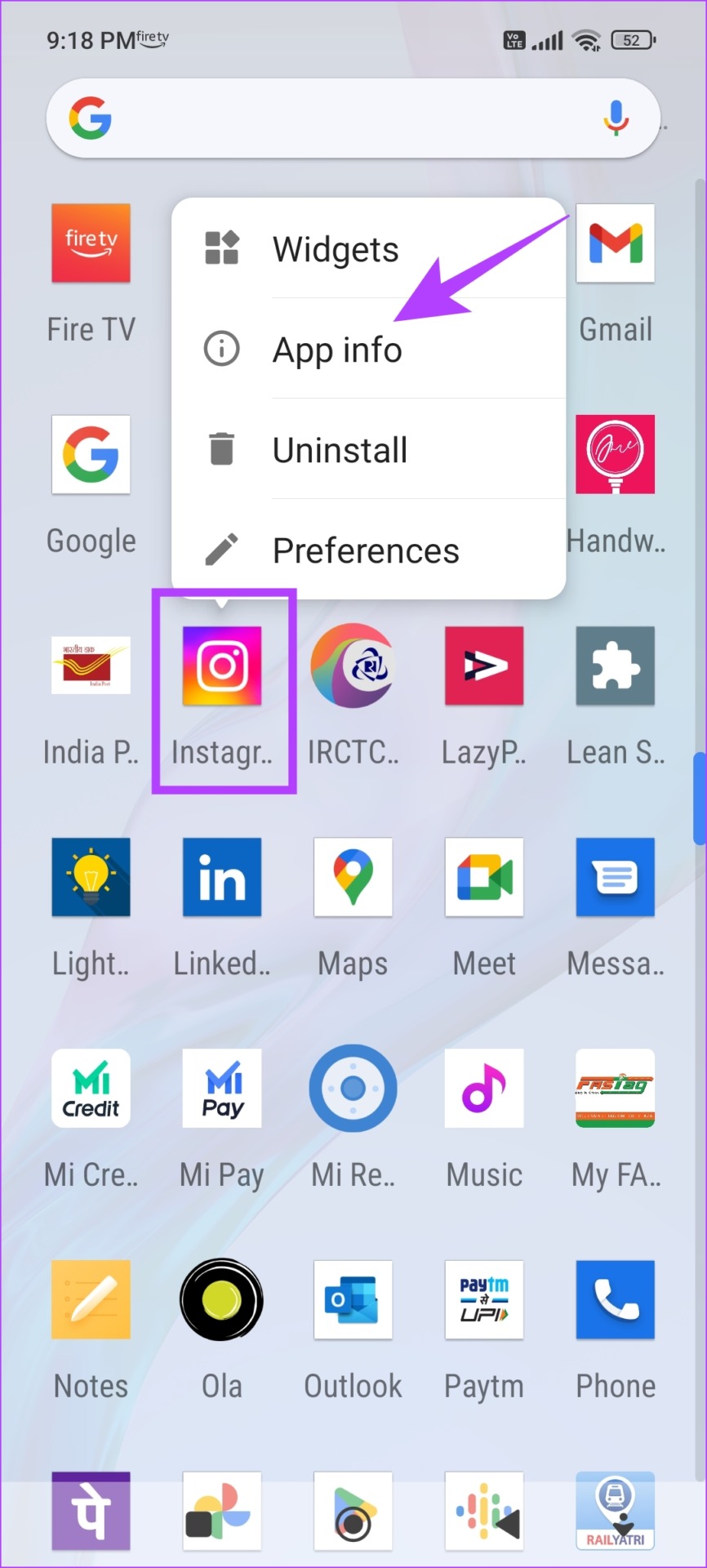
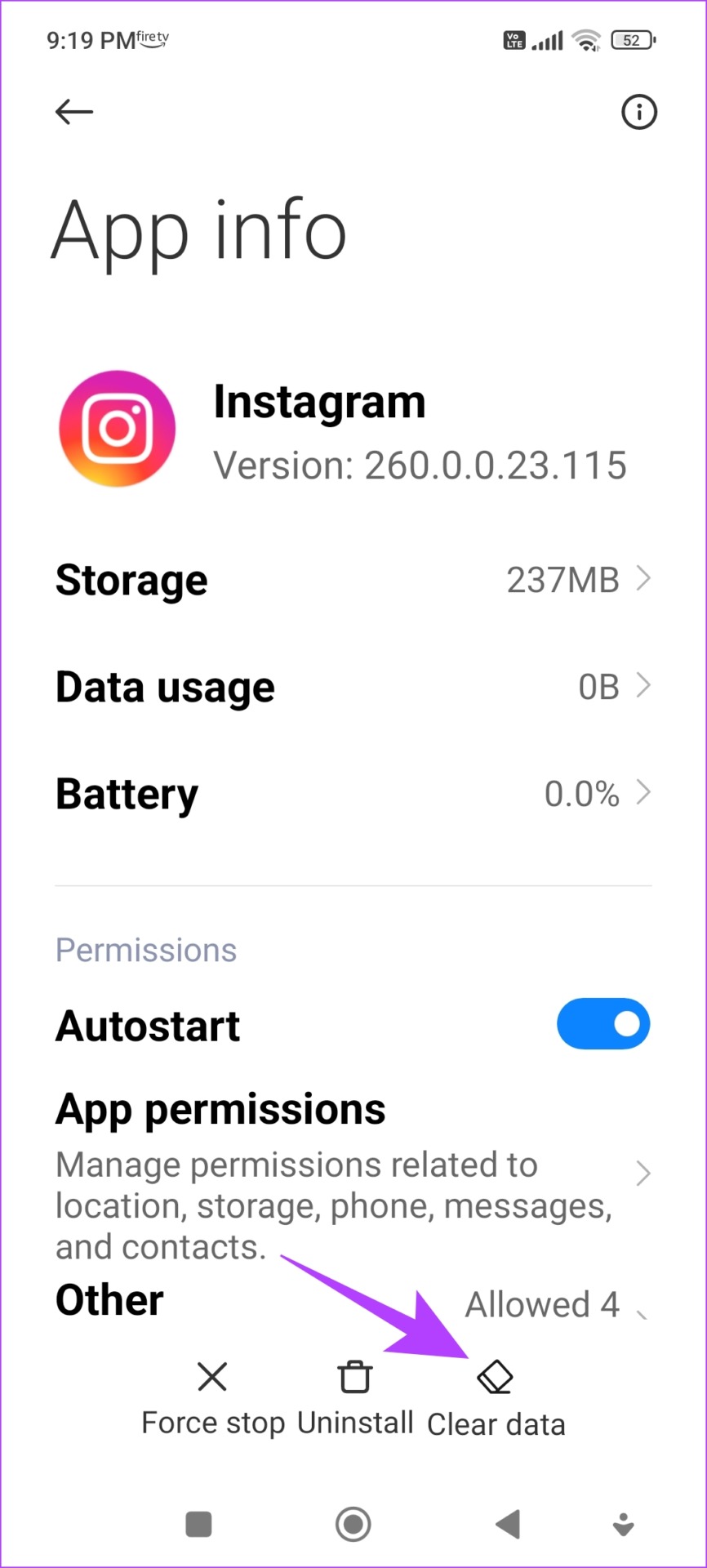
Paso 3: Toca Borrar caché y selecciona Aceptar para confirmar.
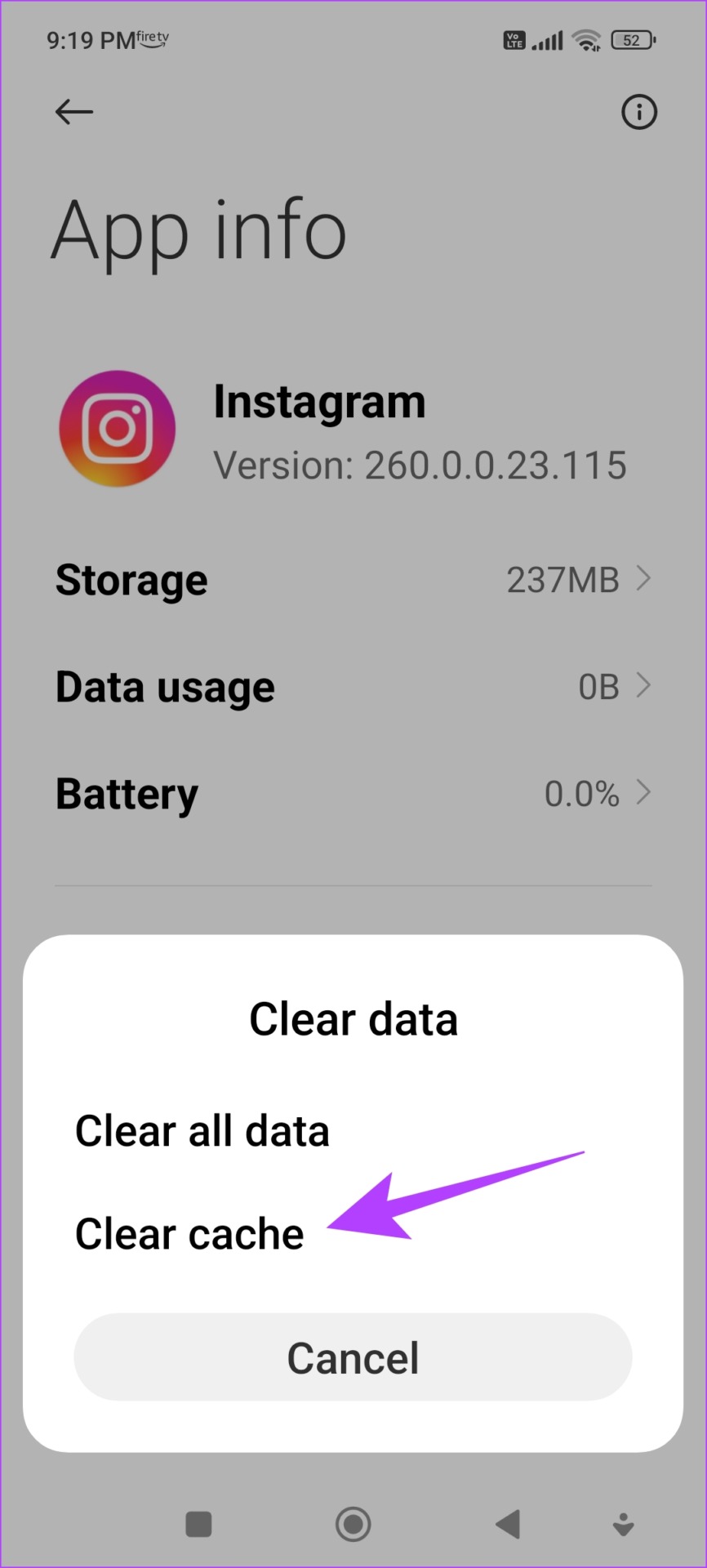

10. Vuelva a instalar Instagram
Reinstalar Instagram esencialmente le permite ejecutar la aplicación de nuevo, borrando todas las configuraciones aplicadas anteriormente. Es muy probable que pueda agregar la ubicación a su contenido sin ningún problema en una versión nueva de la aplicación.
Paso 1: Mantenga presionado el ícono de Instagram en la página de inicio pantalla.
Paso 2: toque Eliminar aplicación en iPhone o Desinstalar en Android y confirme una vez más para eliminar la aplicación.
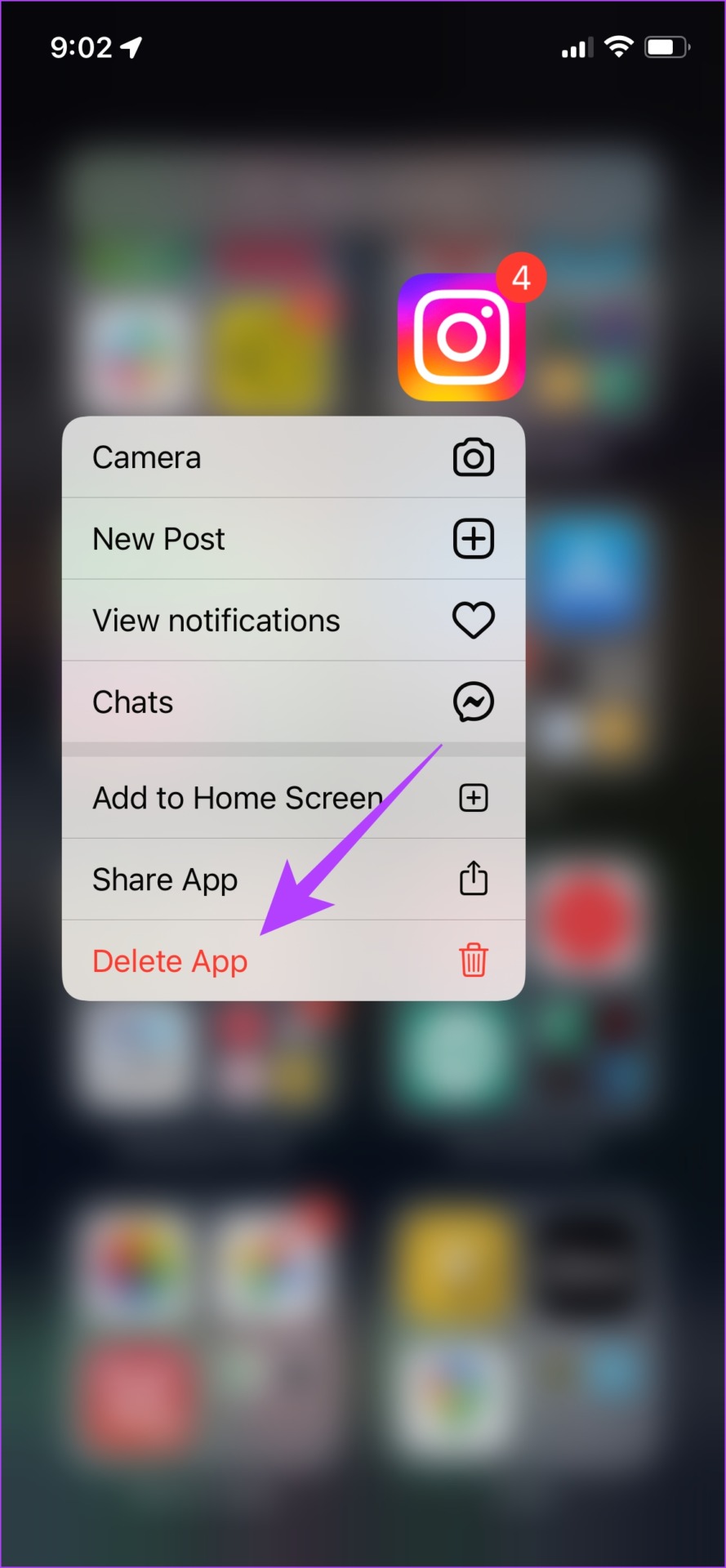
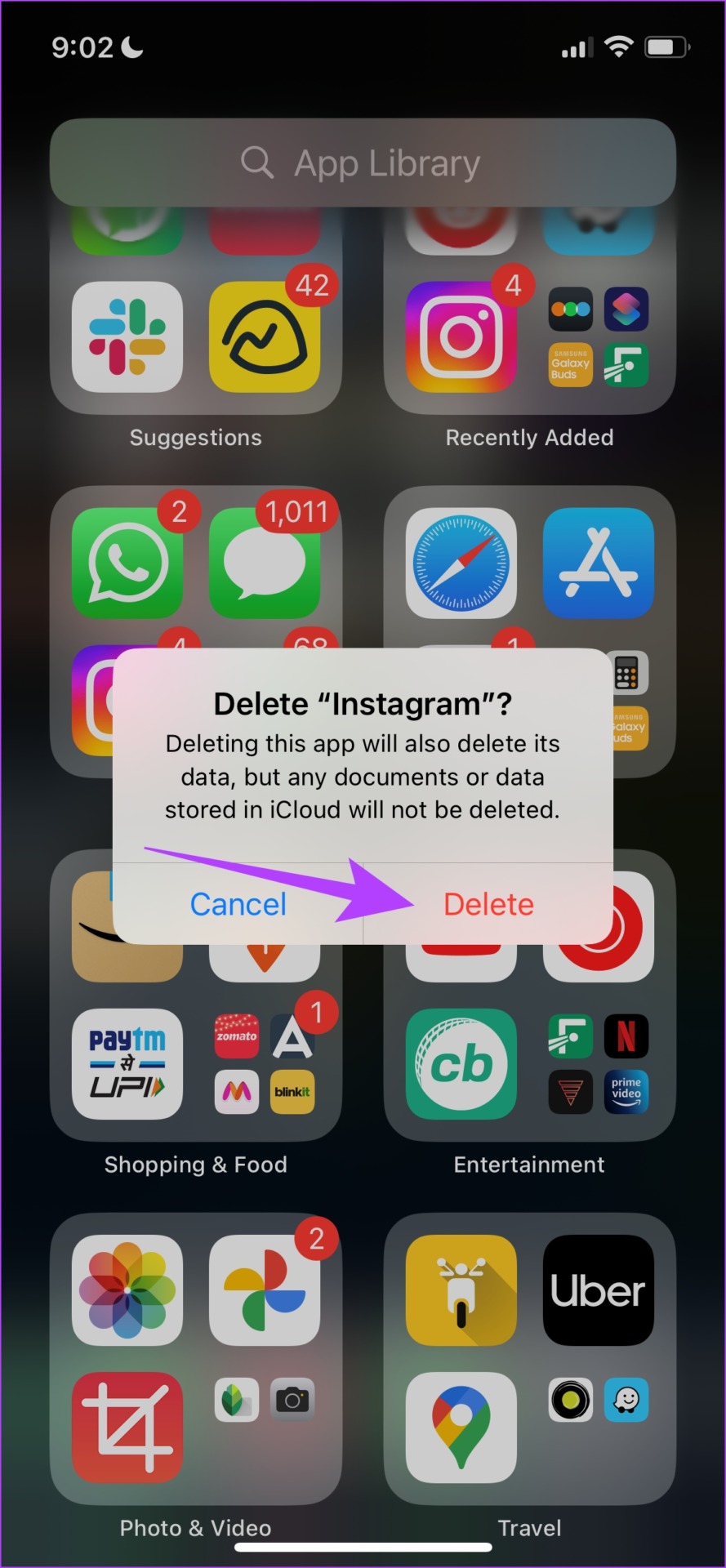
Paso 3: Vuelva a instalar la aplicación usando los enlaces a continuación.
Ya está: eso es todo lo que necesita saber sobre cómo solucionar el problema de la función de ubicación de Instagram en su iPhone y Android. Si tiene más preguntas, consulte la sección de preguntas frecuentes a continuación.
Preguntas frecuentes sobre la función de ubicación de Instagram no funciona
1. ¿Instagram detecta automáticamente la ubicación?
Sí. Si su ubicación está activada, Instagram detecta automáticamente la ubicación de publicaciones e historias y proporciona sugerencias relevantes.
No. Desafortunadamente, no hay forma de agregar una ubicación a tu biografía de Instagram.
Presume de tus retiros geniales
Esperamos que este artículo te haya ayudado a resolver el problema de la ubicación de Instagram que no funciona. las aplicaciones para iPhone y Android. Si bien la aplicación de Instagram tiene toneladas de funciones para una excelente experiencia en las redes sociales, errores como estos a menudo dejan al usuario frustrado. Por lo tanto, esperamos que Instagram trabaje para hacer que la aplicación sea más estable con futuras actualizaciones que garanticen un uso sin fallas.